Page 1

guia de primeiros
passos
unidade de fita
hp StorageWorks
Ultrium
modelo interno
Ultrium 232i, 448i
Page 2

abra esta aba para o
pôster de instalação rápida
Page 3

1
54326
Page 4
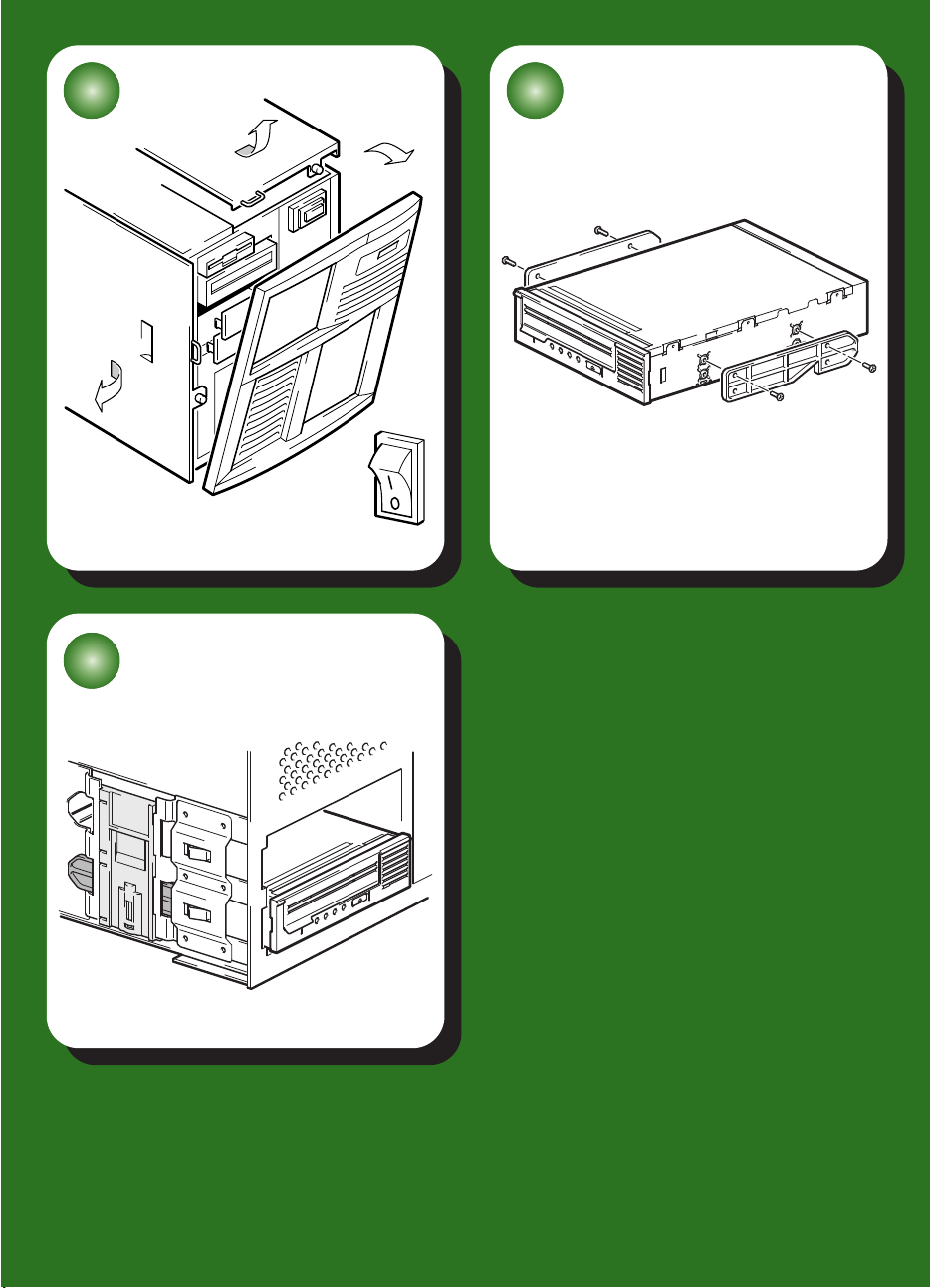
Page 5

Unidades internas - conteúdo
Pré-instalação
Antes de começar página 3
Software de backup e drivers página 5
Usar o CD-ROM página 7
Instalar a unidade de fita
Passo 1: Verificar a conexão SCSI página 9
Passo 2: Verificar a ID SCSI da unidade página 11
Passo 3: Preparar a baia de montagem página 13
Passo 4: Prender os acessórios de instalação página 15
Passo 5: Instalar a unidade página 17
Passo 6: Conectar os cabos de alimentação e SCSI página 19
Passo 7: Prender a unidade página 21
Passo 8: Verificar a instalação página 23
Usar a unidade de fita
A unidade de fita HP StorageWorks Ultrium página 25
Usar a mídia correta página 27
Registrar a unidade de fita página 29
Usar o HP OBDR página 31
Ferramentas de diagnóstico página 34
Otimizar o desempenho página 36
Solução de problemas página 38
Compreender os LEDs página 43
Problemas com cartuchos página 46
Outras fontes de informação página 48
Substituir a unidade de fita página 49
1
Page 6
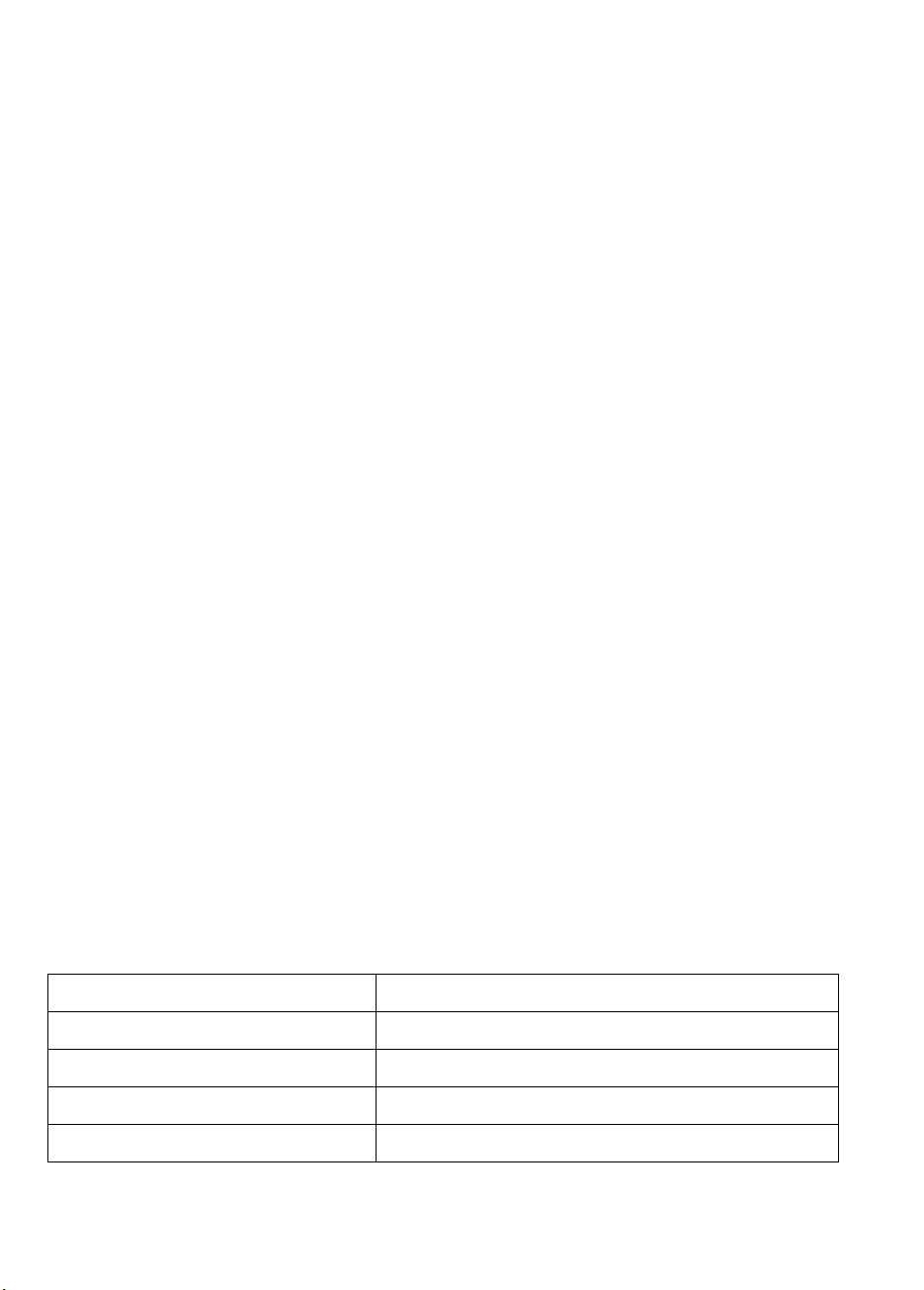
Copyright © 2005 Hewlett-Packard Limited.
Fevereiro de 2005
Número de fabricação: DW016-90930
A Hewlett-Packard Company não fornece nenhuma garantia relacionada a este material,
incluindo, mas não se limitando às garantias implícitas de comercialização e adequação a
um propósito específico. A Hewlett-Packard não deve ser responsabilizada por erros aqui
contidos ou por danos incidentais ou conseqüentes relacionados ao fornecimento,
desempenho ou uso deste material.
Este documento contém informações de propriedade protegidas por leis de direitos autorais.
Nenhuma parte deste documento pode ser fotocopiada, reproduzida ou traduzida para
outro idioma sem o consentimento prévio por escrito da Hewlett-Packard. As informações
contidas neste documento estão sujeitas a alterações sem aviso.
Linear Tape-Open, LTO, o logotipo LTO, Ultrium e o logotipo Ultrium são marcas comerciais
da Certance, HP e IBM nos Estados Unidos e/ou em outros países.
Patenteado nos EUA sob um ou mais dos seguintes números: 5,003,307; 5,016,009;
5,463,390; 5,506,580; mantido por Hi/fn, Inc.
Microsoft
comerciais da Microsoft Corporation registradas nos Estados Unidos.
UNIX
A Hewlett-Packard Company não deve ser responsabilizada por erros, técnicos ou editoriais,
ou omissões aqui contidos. As informações são fornecidas “como estão” sem nenhum tipo de
garantia e estão sujeitas a alterações sem aviso. As garantias de produtos da HewlettPackard Company estão estabelecidas na declaração de garantia expressa limitada desses
produtos. Nada neste documento deve ser considerado uma garantia adicional.
Impresso no Reino Unido.
®, MS-DOS®, MS Windows®, Windows® e Windows NT® são marcas
® é uma marca comercial registrada de The Open Group.
Detalhes do produto
Anote aqui os detalhes da unidade de fita, para que possam ser encontrados facilmente, se for preciso. O
nome do modelo está na frente e os números do produto e de série estão em uma etiqueta na base da
unidade.
Modelo (tipo de unidade):
Número do modelo:
Número de série:
Data de aquisição/instalação:
ID SCSI:
2
Page 7
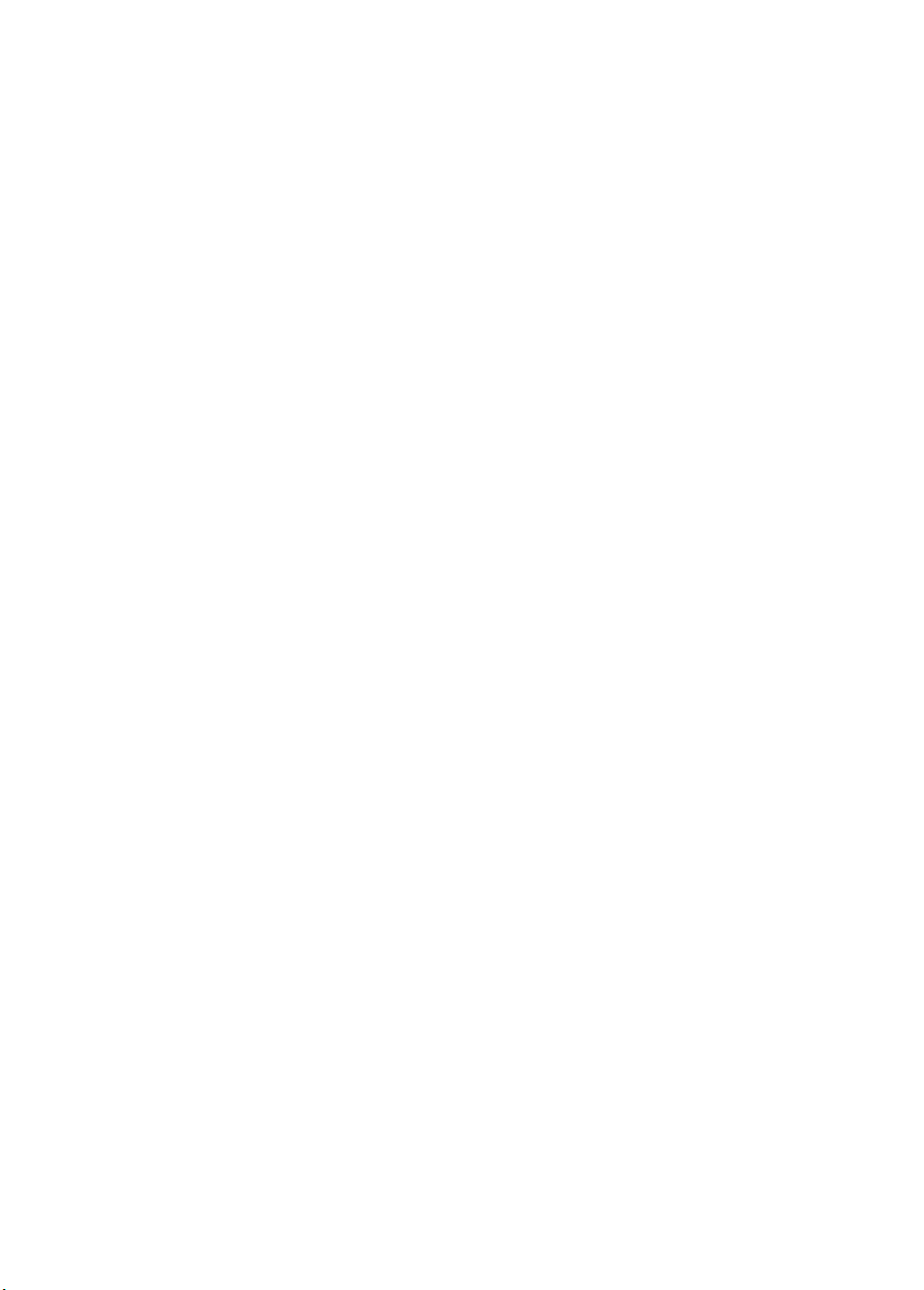
Antes de começar
As unidades de fita HP StorageWorks Ultrium são dispositivos de meia altura SCSI Ultra 160
de alto desempenho com uma transferência máxima no modo burst de 160 MB/s. Ambos
são projetados para operar em barramento SCSI com diferencial de baixa tensão (LVDS).
Para especificações detalhadas do produto, consulte nosso site na web (
Antes de instalar a unidade de fita, leve em consideração o seguinte:
Quais sistemas operacionais são compatíveis?
As unidades HP StorageWorks Ultrium podem ser conectadas a servidores executando
Windows®, NetWare, HP-UX, Tru64, Linux e vários outros sistemas operacionais padrão do
mercado. Consulte o tópico “HP StorageWorks Compatibilidade do software da fita” em
nosso site (
operacionais e versões compatíveis.
Como conectar a unidade ao meu servidor?
A unidade de fita deve ser instalada em uma baia disponível de unidade no servidor (ou em
um Kit opcional para instalação em rack HP) e é conectada ao barramento SCSI do servidor
host por meio de uma conexão extra no cabo de fita SCSI interno.
Você vai precisar de um adaptador de barramento host (HBA) SCSI devidamente instalado e
configurado ou uma controladora SCSI embutida no servidor com um cabo de fita LVDS
corretamente terminado com um conector SCSI wide de alta densidade (HD), 68 pinos. Para
a maioria dos servidores, recomendamos o uso do cabo de fita SCSI terminado que
acompanha a unidade (consulte a página 19).
Para melhor desempenho, a unidade de fita deve ser conectada apenas a um barramento
SCSI que possa transferir dados a uma taxa que suporte a velocidade máxima de burst da
unidade de fita (consulte a Tabela 1, “tipos de barramento SCSI compatíveis” na página 9) e
deve ser o único dispositivo no barramento SCSI. Não conecte a unidade ao mesmo
barramento SCSI que sua unidade de disco ou controladora RAID (a não ser que esteja
conectando a um servidor ProLiant com uma controladora RAID Smart Array 6i).
www.hp.com/go/connect) para obter mais informações sobre sistemas
www.hp.com).
Como verificar o tipo de barramento SCSI?
Recomendamos enfaticamente o uso do HP Library & Tape Tools para verificar a
configuração SCSI do servidor (consulte “HP Library & Tape Tools” na página 34). Serão
fornecidas informações sobre o barramento SCSI e as IDs SCSI em uso.
O HP Library & Tape Tools é a ferramenta de diagnóstico e suporte recomendada para o
produto de armazenamento de fita HP. Ele está disponível no CD que acompanha o seu
produto ou para download gratuito no site da HP na Web e é compatível com a maioria dos
sistemas operacionais mais populares.
Consulte
atualizações e a versão mais recente da ferramenta.
www.hp.com/support/tapetools para informações de compatibilidade,
3
Page 8

Quais são os requisitos de montagem para a unidade de fita?
Baia de montagem
É preciso uma baia padrão do mercado, com altura de 5¼ polegadas, na qual será
instalada a unidade de fita HP StorageWorks Ultrium. O consumo de energia é de 11 Watts
inativa, 21 Watts típica e 33 Watts máxima. Os requisitos de alimentação são:
Tensão Corrente típica Corrente máxima
5 V 2,75 A 2,75 A
12 V 0,6 A 2,1 A
Acessórios de montagem
Para muitos servidores, não são necessários trilhos nem bandejas de montagem. Os
dispositivos simplesmente deslizam no chassi do servidor e são fixados com parafusos.
Outros servidores têm bandejas ou trilhos embutidos.
Pode haver kits de trilhos disponíveis para servidores de outros fabricantes. Para maiores
detalhes, consulte:
Alguns servidores usam trilhos de montagem fora do padrão e não incluem peças de
reposição. Se for o seu caso, você precisará encomendar esses acessórios ao fabricante do
servidor para poder instalar a unidade de fita.
Requisitos de fluxo de ar
www.hp.com/go/connect.
O servidor deve fornecer refrigeração forçada e ser capaz de puxar 6 cfm (0,17 m3/por
minuto ou 10,08 m
Isso se reduz para 4 cfm a 35
Assegure que todos os ventiladores em seu servidor estejam no lugar e funcionando, e
verifique se as baias vazias têm placas de acabamento adequadas para manter o fluxo
de ar.
3
/hora) de ar pela unidade de fita, sob 40o C de temperatura ambiente.
o
C de temperatura ambiente.
São necessários itens adicionais para a instalação?
• Você também irá precisar dos acessórios de montagem. Veja acima.
• Se você não tiver no servidor um conector SCSI extra adequado, será preciso instalar um
novo HBA (também chamado de placa SCSI). A especificação do barramento SCSI deve
ser igual ou maior à especificação SCSI da unidade de fita. Consulte a Tabela 1, “tipos de
barramento SCSI compatíveis” na página 9 para ver os HBAs recomendados. Para obter
detalhes específicos relevantes a seu modelo de servidor, consulte
connect
instalá-lo em um slot de expansão PCI de 64 bits não utilizado no servidor. (O kit também
pode ser instalado em um slot de expansão PCI de 32 bits, mas isso pode limitar o
desempenho.)
Informe-se sobre produtos recomendados, configurações e informações sobre pedidos em
nosso site:
. Antes de instalar a unidade de fita, será necessário comprar um novo HBA e
www.hp.com/go/connect ou www.hp.com/support/ultrium.
www.hp.com/go/
4
Page 9

Software de backup e drivers
Software de backup
Para obter o melhor desempenho, é importante usar um aplicativo de backup adequado à
configuração do sistema. Em uma configuração de conexão direta, em que a unidade de fita
está conectada a um servidor independente, você pode usar o software de backup projetado
para um ambiente de servidor único. Em configurações de rede, será necessário um software
de backup compatível com ambientes empresariais. HP, Veritas, Legato, Yosemite e Computer
Associates oferecem produtos adequados. Mais detalhes sobre esses e outros produtos
podem ser encontrados em nosso site sobre conectividade.
1 Acesse o site sobre conectividade:
2 Selecione compatibilidade de software.
3 Na tabela, selecione sua combinação de sistema operacional e modelo de unidade de fita.
É exibida uma lista de aplicativos de backup compatíveis. Esse recurso também informa se a
configuração é compatível com HP One-Button Disaster Recovery, HP OBDR. (Todas as
unidades de fita HP StorageWorks Ultrium são compatíveis com HP OBDR. Porém, o recurso
só poderá ser usado se a configuração do sistema e o aplicativo de backup também forem
compatíveis. Consulte “Usar o HP OBDR” na página 31.)
4 Certifique-se de ter um aplicativo de backup compatível com as unidades de fita
HP StorageWorks Ultrium e faça o download de quaisquer atualizações ou patches, se
necessário.
www.hp.com/go/connect.
Drivers
Usuários do Windows
O driver disponível no Microsoft update é aceitável, mas o driver da HP (disponível no
CD-ROM ou na web) oferece melhor suporte para todos os recursos da nova unidade de fita.
Após conectar a unidade de fita, insira o CD-ROM da unidade de fita HP StorageWorks e
siga o link para fazer o download do driver da HP em nosso site:
consulte “Passo 8: Verificar a instalação” na página 23. Consulte o arquivo LEIAME
correspondente para obter instruções específicas sobre a instalação de drivers para
Windows 2000, Windows XP e Windows Server 2003.
Nota: Recomendamos a instalação de drivers a partir do link para a web no CD-ROM e não
com o Assistente de Instalação de Hardware do Windows, porque o software HP Library &
Tape Tools no CD-ROM também pode ser utilizado para verificar se a instalação está correta
(consulte “Passo 8: Verificar a instalação” na página 23). Se você não tiver acesso à Internet,
poderá instalar os drivers diretamente do CD-ROM da unidade de fita HP StorageWorks,
mas a versão desses drivers poderá não ser a mais atual disponível.
www.hp.com/support,
Usuários do UNIX
Os aplicativos de backup recomendados usam os drivers padrão de dispositivo, embutidos
no sistema operacional. Para atualizar os drivers, recomendamos usar o patch da versão
mais recente do sistema operacional, seguindo as instruções na documentação do patch.
Você também encontrará informações sobre a configuração dos arquivos de dispositivos nos
Guias de configuração UNIX, no CD-ROM.
5
Page 10

instalar o
produto
conhecer o
produto
registrar o
produto
comprar mídia
online
solucionar
problemas com
o L&TT
Figura 1: o
6
CD-ROM da unidade de fita HP StorageWorks
Page 11

Usar o CD-ROM
O CD-ROM da unidade de fita HP StorageWorks é uma fonte central de informações sobre a
unidade de fita, com utilitários para obter o melhor desempenho da unidade.
Use o CD-ROM da unidade de fita HP StorageWorks para verificar a instalação, conforme
descrito neste guia, e para verificar e solucionar problemas de desempenho após a
instalação. Ele o ajuda a:
• Instalar o produto, o que inclui acesso a drivers, uma verificação de instalação e
informações e ferramentas de desempenho
• Saber mais sobre o produto, o que inclui um Guia de configuração UNIX.
•Registrar o produto
• Comprar mídia online
• Solucionar problemas com o HP Library & Tape Tools.
7
Page 12

cabo de fita
SCSI
conector LVD/SE
interno de 68
pinos
conector SE
interno de 68
pinos (não use)
conector SE
interno de 50
pinos (não use)
O exemplo mostra
um HBA Ultra 160
unidade de
fita
HBA
SCSI
cabo de fita
SCSI
Figura 2: verificar a conexão SCSI
8
Page 13

Passo 1: Verificar a conexão SCSI
Use as perguntas a seguir para verificar sua conexão SCSI. A maioria dos usuários poderá
executar o HP Library & Tape Tools para verificar o barramento SCSI. Consulte a
página 34. Se responder 'Sim' a todas as perguntas, você está pronto para instalar a
unidade de fita. Se responder 'Não', provavelmente você terá que comprar e instalar itens
adicionais.
Para obter detalhes sobre produtos, visite
www.hp.com/go/connect
1 Há uma porta SCSI extra no
barramento SCSI interno do
servidor?
Sim?
Não?
Compre um dos HBAs recomendados e
instale-o em um slot de expansão PCI
de 64 bits que não esteja em uso.
Consulte a tabela abaixo.
2 O tipo do barramento SCSI
equivale ao da unidade: Ultra
160 ou superior
(recomendado)?
(Certifique-se de que o cabo
de fita esteja terminado.
Consulte a página 19.)
Sim?
Não?
O desempenho poderá ser
prejudicado. Considere substituir a
placa por um dos HBAs
recomendados. Consulte a tabela
abaixo.
3 A unidade será o único
dispositivo no barramento?
Essa é a configuração
recomendada.
Não?
O desempenho pode ser prejudicado,
dependendo do modelo da unidade
de fita e do barramento SCSI.
Não conecte a um canal de
controladora RAID.
Tipo de
barramento SCSI
Ultra 160 LVD Até 160 MB/s Sim, para até duas unidades por barramento, recomendado
Ultra 2 LVD Até 80 MB/s Sim, somente uma unidade
Ultra 320 LVD Até 320 MB/s Sim, recomendado,
SE Wide Até 40 MB/s Não recomendado
SE Narrow Até 20 MB/s Não, isso restringirá o desempenho severamente.
Diferencial de
alta voltagem
Velocidade de
transferência do
barramento
448 232
por barramento
mas não conecte em série com dispositivos Ultra 320.
Até 40 MB/s Não. A fita não vai funcionar e você pode danificar a unidade
Compatível
Sim, para até duas unidades
por barramento
ou a controladora.
tabela 1: tipos de barramento SCSI compatíveis
9
Page 14

10
Exemplo de IDs SCSI
(Padrão)
Figura 3: verificar a ID SCSI da unidade
Page 15

Passo 2: Verificar a ID SCSI da unidade
A unidade HP StorageWorks Ultrium é fornecida com ID SCSI padrão 3, mas pode ter
qualquer ID não utilizada entre 0 e 15. Não use a ID SCSI 7, reservada para a
controladora SCSI, ou ID SCSI 0, normalmente designada para o disco de inicialização.
1 Determine se é preciso alterar o valor padrão 3 da ID SCSI.
Para a maioria dos sistemas operacionais, é possível executar o HP Library & Tape Tools a
partir do CD-ROM do HP StorageWorks Tape para verificar a configuração do SCSI do
computador. Serão fornecidas informações sobre o barramento SCSI e as IDs SCSI em uso.
Para isso, selecione a opção 'solucionar problemas com o L&TT', no menu do CD-ROM.
(Consulte também a página 34.)
Para sistemas UNIX, consulte o Guia de Configuração UNIX no CD-ROM da unidade de
fita HP StorageWorks, para obter instruções sobre como descobrir as IDs SCSI dos
dispositivos existentes.
CuidadoA eletricidade estática pode danificar os componentes eletrônicos. Sempre use uma pulseira
antiestática, se possível. Se isso não for possível, para equalizar as cargas eletromagnéticas,
toque em uma parte de metal do servidor (como a placa traseira) antes de remover a
unidade da embalagem.
2 Altere a ID SCSI da unidade de fita, se necessário.
A ID SCSI é alterada através de jumpers em um conjunto de pinos atrás da unidade. Com
cuidado, mova os jumpers de acordo com o padrão correspondente à ID desejada; consulte
a Figura 3. Jumpers extras são fornecidos com a unidade.
11
Page 16

Figura 4a: preparar a baia de montagem em um servidor HP AlphaServer padrão
12
Figura 4b: preparar a baia de montagem em um servidor HP Proliant padrão
Page 17

Passo 3: Preparar a baia de montagem
Aviso Para evitar ferimentos pessoais ou danos ao servidor ou à unidade de fita, assegure que o
servidor esteja desconectado da tomada ao instalar a unidade.
CuidadoA eletricidade estática pode danificar os componentes eletrônicos. Sempre use uma pulseira
antiestática, se disponível. Se isso não for possível, após desligar o servidor e remover a
tampa, toque em uma parte de metal do chassi. Da mesma forma, toque em uma parte de
metal da unidade antes de iniciar a instalação.
1 Junte as ferramentas e o material necessário:
• Chave Phillips
• Chave de fenda comum (se o servidor usar parafusos comuns)
• Chave de fenda tipo torx (se o servidor usar parafusos torx)
• Os manuais do servidor (para referência durante a instalação)
2 Desligue normalmente o sistema, o servidor e outros periféricos que estejam conectados.
3 Remova a tampa e o painel frontal do servidor, conforme detalhado na documentação do
servidor.
Ao trabalhar na parte interna do servidor, poderá ser necessário desconectar o cabo SCSI
ou o cabo de alimentação de outros dispositivos para colocar a nova unidade no lugar. Se
for preciso fazer isso, anote suas posições e conexões para poder colocá-los no lugar correto
mais tarde.
4 Remova o painel frontal de preenchimento de uma baia de 5¼ polegadas de meia altura,
conforme mostra a ilustração.
remover também a divisão de dispositivos de meia altura.
O sevidor precisa fornecer a dissipação de calor e ser capaz de fazer circular 6 cfm
(0,17 m
de operação. Isso se reduz para 4 cfm a 35
Verifique se as baias vazias têm placas de acabamento instaladas para que haja a
manutenção do fluxo de ar.
3
/minuto ou 10,08 m3/hora) de ar da unidade de fita em até 40o C no ambiente
Em alguns servidores, como o HP AlphaServer ES40, é preciso
o
C de temperatura ambiente.
13
Page 18
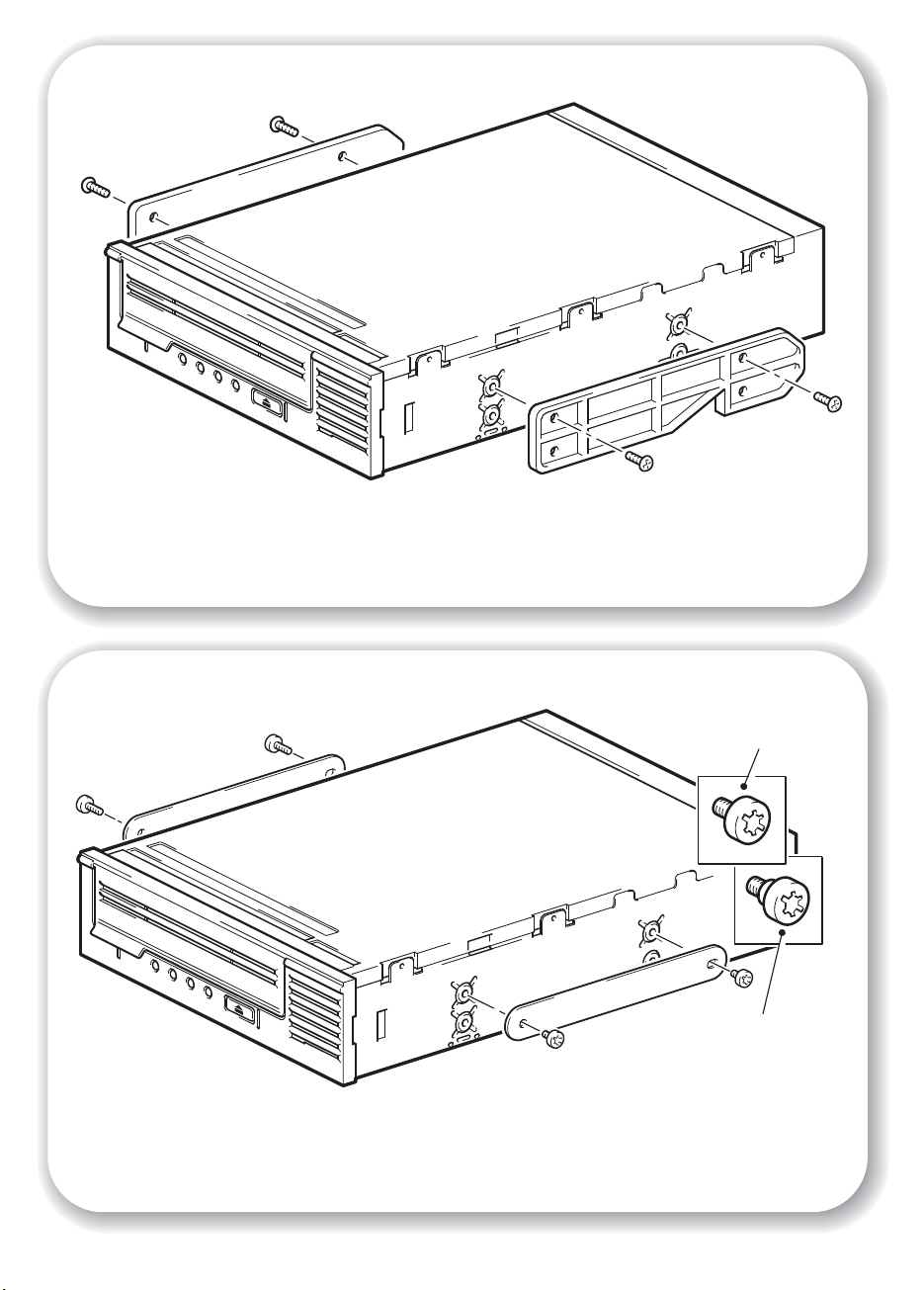
Figura 5a: fixar trilhos de montagem em um servidor HP Proliant 530 ou 570 padrão
parafusos de
montagem M3
(ML350)
parafusos de
montagem offset M3
(ML370)
14
Figura 5b: fixar parafusos de montagem em um servidor HP Proliant 350 ou 370 padrão
Page 19

Passo 4: Prender os acessórios de montagem
Se o servidor precisar de trilhos especiais ou outras peças para instalar a unidade de fita,
monte-os na unidade de fita, neste passo.
Se o servidor não precisar de acessórios especiais de montagem, vá para “Passo 5: Instalar
a unidade” na página 17. Por exemplo, os HP AlphaServers não exigem acessórios
especiais de montagem.
CuidadoA unidade Ultrium permite apenas 3 mm de avanço do parafuso. Se você remover uma
unidade existente, não espere que os parafusos removidos sejam do comprimento correto
para a nova unidade Ultrium. Sempre use os parafusos que acompanham a unidade Ultrium.
Servidores HP ProLiant
Diferentes modelos de servidores requerem métodos de montagem diferentes. O servidor
também pode incorporar um mecanismo de travamento para manter a unidade de fita no
lugar. Consulte “Passo 7: Prender a unidade” na página 21.
Consulte a documentação do servidor HP ProLiant para determinar o método de montagem
correto e verificar se acessórios de montagem são fornecidos com o servidor.
Trilhos de montagem
Alguns servidores HP ProLiant, como o ML530 e o ML570, exigem trilhos de montagem.
Podem ser trilhos de metal ou de plástico conectados ao painel de preenchimento da baia
do servidor.
1 Use uma chave Phillips comum para fixar os trilhos adequados. Use os parafusos M3 que
acompanham a unidade de fita, no pacote de parafusos com a etiqueta ‘General Mounting
Screws’ (Parafusos para montagem geral)
Certifique-se de usar os parafusos M3 fornecidos. Os trilhos podem ser fixados no painel de
preenchimento com parafusos de tamanho e bitola diferentes que não devem ser usados na
unidade de fita. Em caso de dúvida, consulte a documentação do servidor HP ProLiant.
, conforme a Figura 5a.
Parafusos de montagem
Outros modelos de servidor HP ProLiant, como o ML350 e o ML370, exigem o uso apenas de
parafusos especiais de fixação, sem trilho de montagem.
1 Use uma chave de fenda Torx T8 para fixar os parafusos adequados. Poderá ser necessário
adquirir os parafusos M3 separadamente. Coloque os parafusos, conforme a Figura 5b.
• HP ProLiant ML350: Use os calços de metal e o pacote com a etiqueta ‘ProLiant
cabeça desses parafusos é mais grossa do que a dos parafusos de montagem geral.
• HP ProLiant ML370: Use os calços de metal e o pacote com a etiqueta ‘ProLiant
parafusos têm uma parte offset grossa e sua cabeça é mais grossa do que a dos parafusos
de montagem geral.
Outros servidores
1 Conecte os acessórios de montagem adequados. Consulte a documentação do fabricante
para obter instruções.
350’. A
370’. Esses
15
Page 20

16
Figura 6: instalar a unidade
Page 21

Passo 5: Instalar a unidade
1 Deslize a unidade de fita para dentro da baia aberta, alinhando a bandeja ou trilhos com
os slots na baia, conforme a Figura 6.
Se o servidor não precisar de acessórios de montagem, verifique se os orifícios no chassi
estão alinhados com os orifícios na lateral da unidade.
Não prenda a unidade com parafusos nesse ponto, porque poderá ser preciso movê-la para
colocar os cabos no lugar.
17
Page 22

2
cabo de fita
SCSI
2
cabo de fita
SCSI (terminado
corretamente)
conexão da
controladora
SCSI
1
cabo de
alimentação
unidade
de fita
1
cabo de
alimentação
fonte de
alimentação
18
Figura 7: conectar os cabos de alimentação e SCSI
Page 23

Passo 6: Conectar os cabos de alimentação e SCSI
Para obter o alto desempenho da unidade de fita, é importante a utilização de um cabo SCSI
adequado.
1 Consulte a documentação do servidor ou do HBA, para verificar se o cabeamento e o
barramento SCSI suportam velocidades até a do barramento da Ultra 160. Recomendamos
conectar o cabo de fita SCSI que acompanha a unidade de fita ao adaptador do barramento
host do SCSI.
2 Conecte um cabo sobressalente da fonte de alimentação interna do servidor ao conector de
alimentação, conforme a Figura 7, item 1.
3 Anexe um conector sobressalente no servidor ou um cabo de fita SCSI do HBA para o conector
SCSI da unidade, como mostra a Figura 7, item 2.
4 Se a unidade for o último dispositivo na seqüência SCSI, certifique-se de que o cabo SCSI
esteja terminado corretamente.
Conectar dois dispositivos em série não é recomendado. Se o fizer, não misture famílias de
unidades (somente conecte em série com outras unidades de fita Ultrium) e não conecte as
unidades no mesmo barramento que o de um dispositivo Ultra 320, como uma unidade de
fita Ultrium 960. Consulte também a Tabela 1, “tipos de barramento SCSI compatíveis” na
página 9
Onde deve ficar o terminador SCSI?
A terminação deve estar presente em duas e SOMENTE duas posições do barramento
SCSI: no início e no final do barramento SCSI. Em geral, a terminação é habilitada por
padrão no HBA e a maioria dos cabos SCSI internos possui um terminador conectado.
Normalmente é um bloco de plástico pequeno e retangular, conectado na extremidade do
cabo e marcado como ‘SCSI Terminator’.
Portanto, supondo-se que o HBA seja o primeiro dispositivo do barramento, verifique se o
segundo terminador está localizado depois do último dispositivo, conforme a Figura 7,
item 2.
.
19
Page 24

trilho de plástico
lingüeta do servidor
Figura 8a: fixar a unidade aos acessórios de montagem
(o exemplo mostra o HP ProLiant ML530)
20
use parafusos M3
(e arruelas, se não for possível
apertar os parafusos)
Figura 8b: fixar a unidade sem acessórios de montagem
(o exemplo mostra um HP AlphaServer ES40)
Page 25

Passo 7: Prender a unidade
Nota As lingüetas do servidor e a visão lateral do modelo do seu servidor poderão não ser
exatamente iguais às mostradas nas ilustrações. Consulte também a documentação do
servidor.
Com utilização de acessórios de montagem (HP ProLiant)
Certifique-se de usar os trilhos de montagem ou os parafusos de fixação corretos, conforme
descrito em “Passo 4: Prender os acessórios de montagem” na página 15. O servidor
também incorpora um mecanismo de travamento para manter a unidade de fita no lugar.
1 Empurre a trava do servidor para baixo, para travar a unidade de fita na posição, conforme
a Figura 8a.
2 Verifique se as placas de acabamento estão no local sobre as baias vazias e recoloque a
tampa do servidor.
Sem utilização de acessórios de montagem (HP AlphaServer)
1 Use os parafusos M3 que acompanham a unidade de fita, no pacote de parafusos com a
etiqueta ‘General Mounting Screws’ (Parafusos para montagem geral). Verifique se os
orifícios do chassi estão alinhados com os orifícios nas laterais da unidade e use uma chave
Philips para fixar os parafusos M3, conforme a Figura 8b.
Se você não conseguir apertar os parafusos, use as arruelas fornecidas no pacote.
2 Verifique se as placas de acabamento estão no local sobre as baias vazias e recoloque a
tampa do servidor.
21
Page 26

as setas indicam a direção
cole a etiqueta aqui
Figura 9a: carregar um cartucho
22
Botão de ejetar
Figura 9b: descarregar um cartucho
Page 27

Passo 8: Verificar a instalação
Verificar a operação
1 Ligue o servidor. A unidade de fita executa seu autoteste de hardware, que leva
aproximadamente 5 segundos. Se tudo correr bem, o LED verde Ready (Pronta) pisca e fica
verde sólido. Se o teste falhar, os LEDs Driver Error (Erro na unidade) e Tape Error (Erro na
fita) piscam; os LEDs Ready (Pronta) e Clean (Limpar) ficam apagados. Isso continuará até a
unidade ser restaurada. Consulte “LEDs durante o autoteste” na página 43 para obter mais
informações sobre os LEDs.
2 Instalar os drivers e o software de backup.
Em sistemas Windows, o Assistente de Instalação de Hardware do Windows é apresentado
automaticamente. Recomendamos fechar o assistente e instalar os drivers usando o link do
CD-ROM da unidade de fita HP StorageWorks. Insira o CD-ROM, selecione “instalar o
produto” e “obter drivers”. Para todos os sistemas operacionais, verifique se foi feito o
download das atualizações necessárias ao aplicativo de backup (consulte a página 5).
3 Verifique se a instalação da unidade de fita foi bem-sucedida.
Selecione “instalar o produto” a partir do link no CD-ROM da unidade de fita HP
StorageWorks e selecione “verificar instalação”. Consulte a página 34 para obter mais
informações.
O Guia de Configuração UNIX no CD-ROM da unidade de fita HP StorageWorks também
contém um procedimento de verificação.
Nota Se encontrar algum problema durante esse procedimento, consulte “Solução de problemas”
na página 38 para obter ajuda no diagnóstico e correção do problema.
4 Faça um teste de backup e restauração para verificar se a unidade consegue gravar dados
na fita. Consulte a documentação do aplicativo de backup para obter instruções específicas.
Use o cartucho vazio fornecido com a unidade de fita. Consulte “Usar a mídia correta” na
página 27 para obter mais informações sobre os cartuchos recomendados.
Para carregar um cartucho
1 Levante a porta do cartucho e insira o cartucho no slot na parte frontal da unidade, com a
seta branca voltada para cima e na direção da porta da unidade. Pressione suavemente até
a unidade segurar o cartucho e carregá-lo (Figura 9a).
2 A luz Ready (Pronta) pisca em verde enquanto a unidade efetua a seqüência de carregar.
Quando o cartucho está carregado, a luz Ready (Pronta) fica acesa em verde.
Para descarregar um cartucho
CuidadoNunca tente remover um cartucho antes de ele ser totalmente ejetado e evite desligar a
unidade de fita enquanto o cartucho ainda estiver carregado (a fita perde tensão quando o
equipamento está desligado).
1 Pressione o botão de ejetar no painel frontal (Figura 9b).
2 A unidade completa sua tarefa atual, rebobina a fita até o começo e ejeta o cartucho. O
processo de rebobinamento pode levar até dez minutos. A luz Ready (Pronta) pisca, indicando
que o carregamento ainda está acontecendo.
23
Page 28
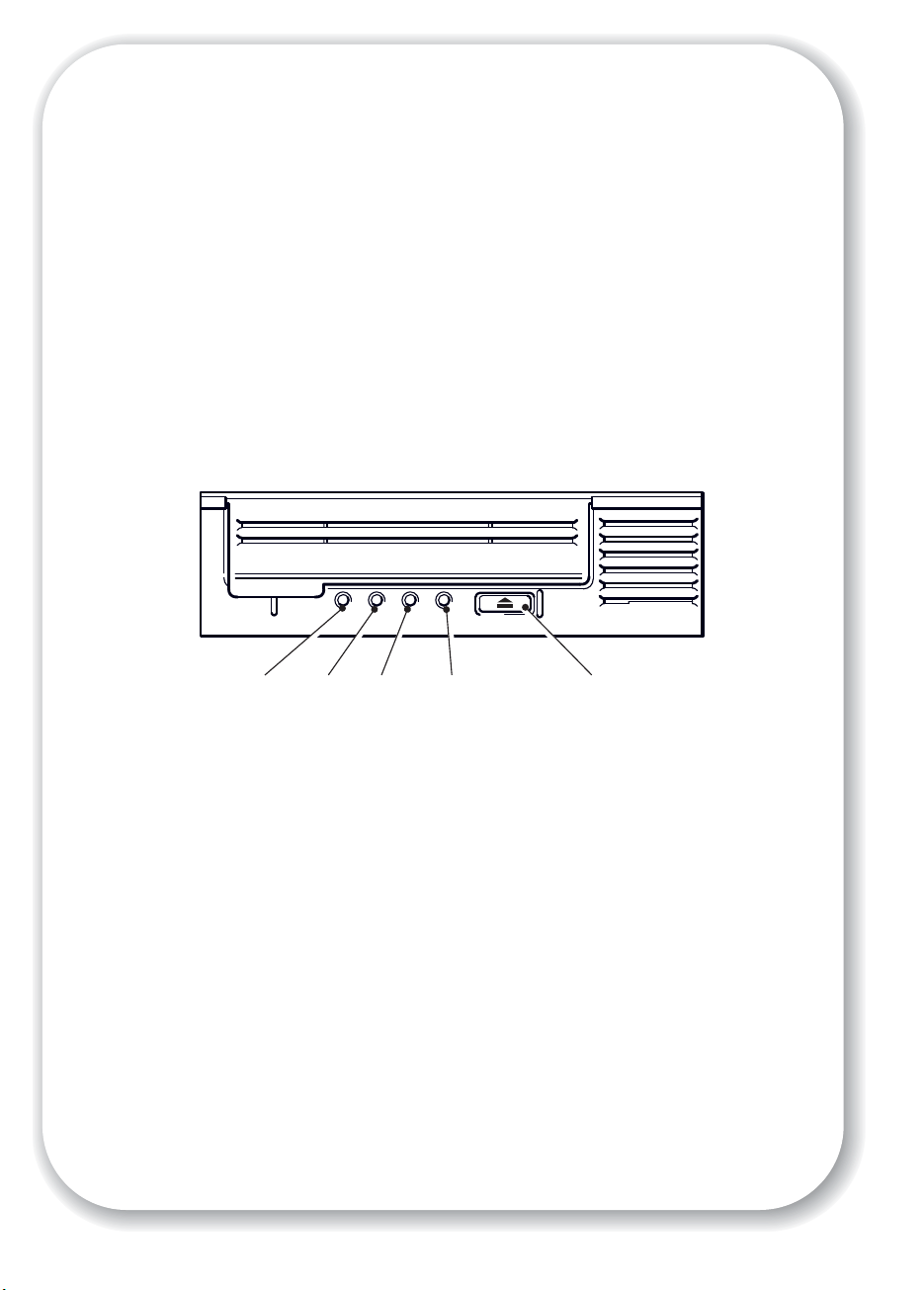
24
Clean
(Limpar)
Tape
(Fita )
Drive
(Unidade)
Ready
(Pronta)
Botão de ejetar
Figura 10: controles e indicadores da unidade de fita
Page 29

A unidade de fita HP StorageWorks Ultrium
A unidade de fita Ultrium contém quatro LEDs (diodos de emissão de luz) no painel frontal,
indicando o status da unidade. Esses LEDs fornecem informações úteis para a solução de
problemas, consulte também “Compreender os LEDs” na página 43. Consulte a página 23 para
obter mais informações sobre o uso do botão de ejetar na operação normal e a página 46 para
obter detalhes sobre a ejeção forçada.
LEDs do painel frontal
Existem quatro LEDs, conforme o diagrama. (Veja a Figura 10.)
Ready (Pronta) (verde)
• Aceso: a unidade está pronta para uso
• Apagado: a unidade está desligada ou houve falha durante o autoteste
• Piscando: a unidade está ocupada
• Padrão intermitente: a unidade está no modo OBDR
Drive (Unidade) (âmbar)
• Apagado: nenhuma falha foi detectada
• Piscando: o mecanismo da unidade detectou um erro.
Tape (Fita) (âmbar)
• Apagado: nenhuma falha foi detectada
• Piscando: a fita que está na unidade está com defeito. Este LED pode se acender por vários
motivos, mas todos relacionados a algum tipo de problema na fita, como mídia danificada ou
fita não compatível. Não use o cartucho; substitua-o. O LED se apaga quando outra fita é
inserida.
Clean (Limpar) (âmbar)
• Aceso: cartucho de limpeza em uso
• Apagado: a unidade não necessita de limpeza
• Piscando: a unidade necessita de limpeza
Recursos de acessibilidade
O painel frontal da unidade de fita HP StorageWorks Ultrium foi projetado para melhorar a
acessibilidade para pessoas com deficiências físicas. Isso inclui texto com fontes grandes para
os LEDs de Status e um botão de ejeção projetado para facilitar o uso.
25
Page 30

26
o cadeado indica que
o cartucho está
protegido
Figura 11: proteger cartuchos contra gravação
Page 31

Usar a mídia correta
Para o melhor desempenho, recomendamos a utilização de mídia da HP. Peça on-line em:
www.hp.com/go/storagemedia/ultrium
Cartuchos de dados
As unidades de fita HP StorageWorks Ultrium usam cartuchos de fita Ultrium. São cartuchos
com um único carretel, compatíveis com o formato da unidade e otimizados para
capacidade alta, velocidade de saída e segurança. A mídia compatível pode ser
reconhecida pelo logotipo Ultrium, igual ao que aparece na frente da unidade. Não use
outro formato de cartucho com a sua unidade de fita e não use cartuchos Ultrium com
unidades de fita de outros formatos.
Para o melhor desempenho, sempre use um cartucho de dados que combine com a
especificação da sua unidade de fita (consulte a Tabela 2). Uma especificação mais baixa
terá uma velocidade de transferência menor e pode não suportar gravação; uma
especificação mais alta não suportará leitura ou gravação. Recomendamos:
• cartuchos de fita Ultrium 400 GB* (
• cartuchos de fita Ultrium 200 GB* (
* Todos os valores consideram uma compressão de 2:1.
Tipo de unidade
Unidades Ultrium 448 Gravação e leitura Gravação e leitura Não
Unidades Ultrium 232 Gravação e leitura Não Não
.
C7972A) para uso com as unidades de fita Ultrium 448.
C7971A) para uso com as unidades de fita Ultrium 232.
Ultrium 200 GB* Ultrium 400 GB* Ultrium 800 GB*
tabela 2: compatibilidade entre cartuchos Ultrium e unidades HP StorageWorks Ultrium
Proteger cartuchos contra gravação
Se você quiser evitar que os dados do cartucho sejam alterados ou sobregravados, poderá
proteger o cartucho contra gravação.
Sempre tire o cartucho da unidade de fita antes de mudar a proteção contra gravação.
• Para proteger um cartucho contra gravação e impedir que dados sejam salvos, empurre a
chave para a direita. Observe que o cadeado na guia indica que o cartucho está
protegido.
• Para habilitar um cartucho contra gravação e permitir que dados sejam salvos, empurre a
chave para a esquerda. A Figura 11 mostra o local da chave de proteção contra gravação.
A proteção contra gravação não evita que um cartucho sofra apagamento em massa por
desmagnetização. Não apague os cartuchos de formato Ultrium. Isso destrói as informações
gravadas sobre o mecanismo servo e inutiliza o cartucho.
Cartuchos de limpeza
Você deve usar cartuchos de limpeza Ultrium com unidades de fita HP StorageWorks Ultrium,
pois outros cartuchos de limpeza não vão carregar e executar. Recomendamos o cartucho de
limpeza universal HP Ultrium (tabela 3). Diferente dos cartuchos de limpeza Ultrium
27
Page 32

anteriores, o cartucho de limpeza universal HP Ultrium, de cor laranja, foi projetado para
funcionar com qualquer unidade Ultrium.
Tipo de cartucho Cartucho recomendado Outras opções
Limpeza Cartucho de limpeza universal
HP Ultrium C7978A (laranja)
Cartucho de limpeza HP Ultrium C7979A
(azul). Não use cartuchos Ultrium 1 de
outros fabricantes.
tabela 3: compatibilidade do cartucho de limpeza
Para limpar a unidade de fita
As unidades de fita HP StorageWorks Ultrium não precisam de limpeza regular. O cartucho
de limpeza universal Ultrium só deve ser usado quando o LED laranja Clean (Limpar) estiver
piscando.
1 Insira o cartucho de limpeza universal Ultrium.
2 A unidade irá fazer o ciclo de limpeza e ejetar o cartucho quando terminar (pode levar até
cinco minutos). Durante o ciclo de limpeza, o LED laranja Clean (Limpar) fica aceso
continuamente e o LED verde Ready (Pronta) da unidade pisca.
Cada cartucho de limpeza universal Ultrium HP (C7978A) pode ser usado até 50 vezes com
unidades de fita Ultrium. (Os cartuchos de limpeza HP Ultrium azuis C7979A podem ser
usados até 15 vezes em qualquer unidade de fita.) Se o cartucho de limpeza for ejetado
imediatamente com o LED Tape (Fita) aceso, é porque ele já expirou.
Cuidar dos cartuchos
É importante cuidar bem da mídia HP e seguir as orientações recomendadas. Consulte
“Cuidar dos cartuchos” na página 46.
28
Page 33

Registrar a unidade de fita
Após instalar e testar a unidade de fita HP StorageWorks Ultrium, reserve alguns minutos
para registrar o produto. Você pode se registrar via web em
Para assegurar que o registro seja completo, existem várias perguntas obrigatórias no
formulário eletrônico. Outras perguntas são opcionais. Entretanto, quanto mais você
preencher, mais poderemos satisfazer suas necessidades.
Nota A HP e suas subsidiárias estão comprometidas em respeitar e proteger seu sigilo. Para mais
informações, visite nosso site na web (
Privacidade.
www.hp.com) e clique em Declaração de
www.register.hp.com.
29
Page 34

Figura 12a: usar o HP OBDR, etapa 1
Figura 12b: usar o HP OBDR, etapa 2
30
Figura 12c: usar o HP OBDR, etapa 3
Page 35
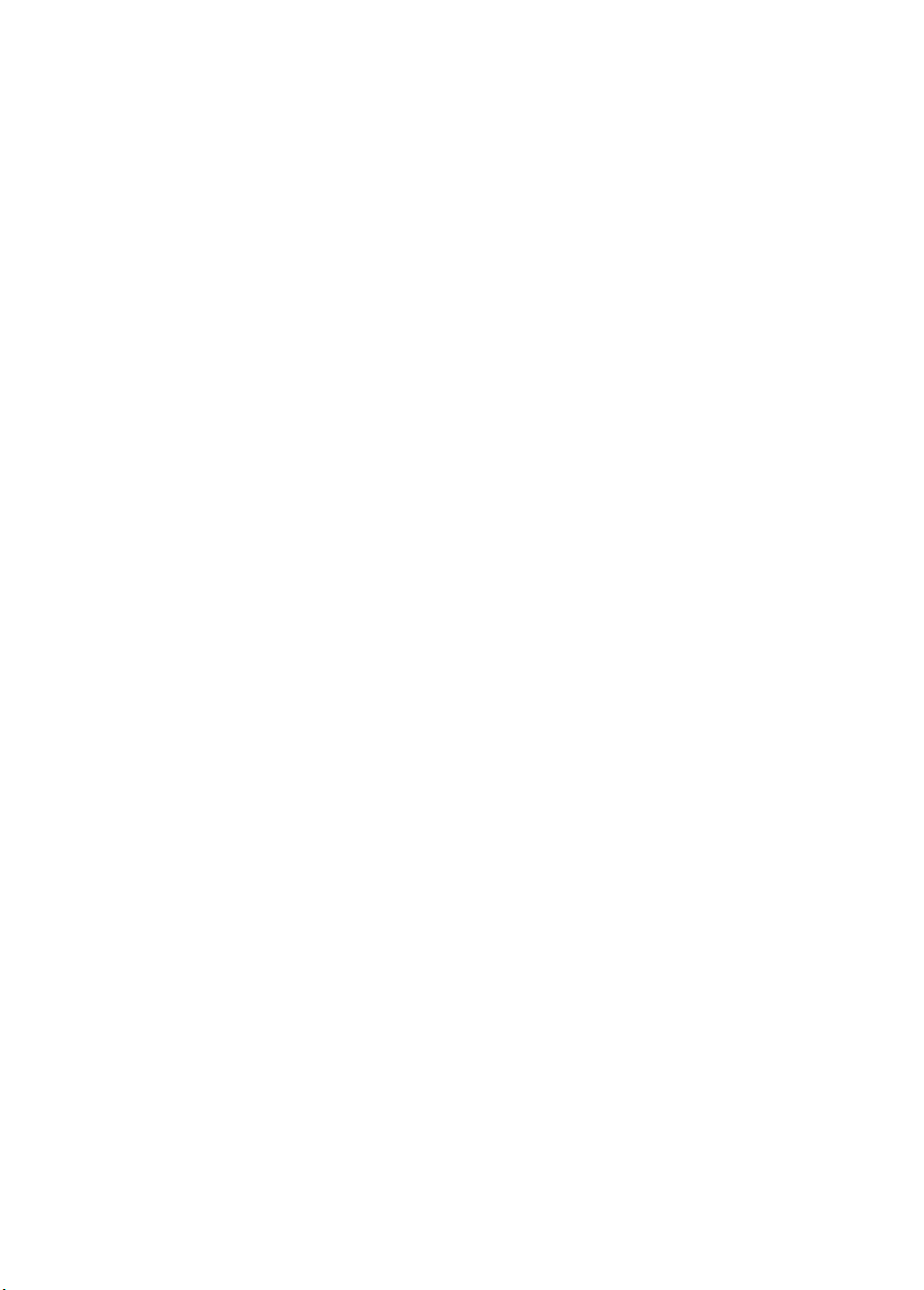
Usar o HP OBDR
Compatibilidade
O HP One-Button Disaster Recovery é um recurso padrão em todas as unidades de fita
HP StorageWorks Ultrium. No entanto, ele só pode ser usado em configurações específicas
e, embora possa ser usado em um ambiente de rede, irá recuperar o servidor ao qual a
unidade de fita está diretamente conectada.
Para verificar se o sistema (hardware, sistema operacional e software de backup) é
compatível com o OBDR, visite nosso site
Para informações mais específicas sobre benefícios do OBDR e novos recursos, visite nosso
site na web em
Nota O HP OBDR não se aplica a sistemas operacionais HP-UX e outros sistemas UNIX não-Intel e
não é compatível com sistemas Solaris baseados na Intel. O HP OBDR é compatível com um
servidor com controladora RAID, quando a unidade de fita está conectada diretamente a um
adaptador de barramento host (HBA). Em um servidor ProLiant, se a controladora for Smart
Array 6i, a unidade de fita pode ser conectada diretamente à porta SCSI da controladora.
Se o sistema não for compatível com o HP One-Button Disaster Recovery, você ainda poderá
usar a unidade de fita normalmente para fazer backup e restaurar dados. Entretanto, lembrese de criar um conjunto de discos de emergência separados para o sistema operacional
sempre que mudar a configuração.
www.hp.com/go/obdr.
O que o HP OBDR faz?
www.hp.com/go/connect.
Apenas com o uso da unidade de fita e do mais recente HP OBDR para o cartucho de
backup é possível recuperar estes tipos de desastre de sistema:
• Falhas do disco rígido, caso o disco substituto seja do mesmo tamanho ou maior que o
original e use a mesma interface (por exemplo, ao substituir um disco SCSI por outro SCSI)
• Falhas de hardware em que o servidor é substituído por um componente idêntico
• Danos em arquivos devido a erro do sistema operacional
• Danos em arquivos devido a erro de aplicativo
• Vírus que impedem a inicialização correta do sistema
• Erros de usuários que impedem a inicialização correta do sistema
Ao executar o HP One-Button Disaster Recovery, a unidade de fita passa pela seguinte
seqüência:
1 Entra em um modo especial de recuperação de desastres que permite recuperar o sistema
operacional e reiniciar. Funciona como um CD-ROM inicializável. (A capacidade de
inicialização do sistema a partir de CD-ROM normalmente é definida por padrão. Se
você alterou essa configuração, precisará habilitá-la novamente. Consulte o manual do
BIOS do sistema para obter mais detalhes).
2 Retorna ao modo de unidade de fita normal e recupera os dados.
31
Page 36

Recuperação remota de desastres (somente servidores ProLiant)
O HP Remote Insight Lights-Out Edition (RILOE) nos servidores ProLiant permite ao
Administrador de TI recuperar por completo um servidor com defeito em um local remoto,
sem se deslocar fisicamente até o servidor. A pessoa leiga no local só precisa inserir o
cartucho inicializável na unidade quando solicitado pelo administrador.
Consulte o site da HP OBDR em
sobre compatibilidade e utilização desse recurso.
www.hp.com/go/obdr para obter mais informações
Testar a compatibilidade
Recomendamos que a recuperação completa de desastres seja executada imediatamente
depois da instalação – se possível, em um disco rígido vazio. Se não houver um disco rígido
vazio e você não quiser sobrescrever o sistema, poderá cancelar com segurança o processo
de recuperação de desastres na etapa 3 deste procedimento.
Consulte o nosso site sobre conectividade (
informações sobre aplicativos de backup adequados.
www.hp.com/go/connect) para obter mais
Executar o HP OBDR
O HP OBDR só pode ser usado com aplicativos de backup compatíveis com esse tipo de
recuperação de desastres e os métodos de operação de OBDR podem variar em diferentes
empresas de software.
Antes de usar o HP OBDR, visite nosso site (
informações mais recentes sobre atualizações de firmware e solução de problemas.
www.hp.com/go/odbr) para obter as
1 Levante a porta do cartucho e insira o cartucho de inicialização mais recente na unidade de
fita (Figura 12a). O cartucho precisa ser gravado por um aplicativo de backup capaz de
gravar dados na fita em formato de CD-ROM.
2 Mantenha o botão de ejetar pressionado.Mantendo o botão de ejetar pressionado, ligue e
o servidor (Figura 12b). Isso ativa o processo do HP One-Button Disaster Recovery. Solte o
botão assim que o LED Ready (Pronta) no painel frontal piscar na seqüência do OBDR. É um
padrão que se repete: pisca - fica aceso - pisca.
Atalho de teclado para servidores HP ProLiant
Não é necessário pressionar o botão de ejetar. Basta ligar o servidor e pressionar a tecla
de função [F8] durante o Autoteste ao ligar (POST). Essa tecla determina que o OBDR
restaure o sistema. Para obter mais informações e instruções específicas, consulte nosso site
da Web em
3 Siga as instruções na tela para configurar o sistema operacional (Figura 12c). Essas instruções
variam conforme o software de backup. Normalmente, você poderá aceitar as respostas
padrão em todos os avisos, por exemplo, pressionando <Enter>.
4 Os LEDs piscam no modo OBDR (como descrito na etapa 2) enquanto a unidade de fita
restaura o sistema operacional para um estado em que seja possível executar uma restauração
normal dos dados.
www.hp.com/go/obdr.
32
Page 37

5 Uma vez configurado e restaurado o sistema operacional, o LED Ready (Pronta) fica verde
contínuo e você pode remover o cartucho de backup, se desejar. Você está pronto para
executar uma restauração normal dos dados. Siga o processo normal de seu aplicativo de
restauração.
Se a restauração falhar
Se a restauração falhar por algum motivo, visite nosso site (www.hp.com/go/obdr) para
obter informações detalhadas sobre solução de problemas.
33
Page 38

Ferramentas de diagnóstico
HP Library & Tape Tools
O HP StorageWorks Library & Tape Tools é a ferramenta de diagnóstico e suporte
recomendada para o produto de armazenamento em fita HP. Ele está disponível no CD que
acompanha o produto ou como um download gratuito no site da HP na Web. É compatível
com quase todos os maiores sistemas operacionais.
Consulte
atualizações e a versão mais recente da ferramenta.
Verificar a instalação da unidade com o Library & Tape Tools
As unidades de fita já devem estar instaladas para executar esta verificação. Será também
necessário um cartucho de fita que possa ser gravado durante o teste.
1 No CD HP StorageWorks, selecione "Instalar o produto" e "Verificar instalação". O Library
& Tape Tools será executado diretamente do CD (sem instalação no servidor), em um modo
especial para verificação de instalação.
2 Selecione os testes adequados para verificar a instalação da unidade.
• Verificar a conectividade do dispositivo
• Verificar a configuração (do barramento e da unidade)
• Verificar as condições da unidade (gravar e ler um cartucho de teste)
• Verificar o desempenho da unidade (taxas de dados para a unidade)
• Verificar o desempenho do sistema (taxas de dados do subsistema do disco)
• Verificar refrigeração da unidade
www.hp.com/support/tapetools para informações de compatibilidade,
3 No final do teste, será exibido um sumário dos resultados do teste e recomendações para
resolver os problemas encontrados.
Solucionar problemas com o Library & Tape Tools
1 No CD do HP StorageWorks, selecione "solução de problemas".
Isso permite que você execute o Library & Tape Tools no modo padrão, diretamente do CD
(sem instalação no servidor) ou como uma instalação no servidor. A HP recomenda a
instalação do Library & Tape Tools, de forma que ele possa ser acessado rapidamente, a
qualquer momento. O Suporte HP também solicitará que você use o Library & Tape Tools,
caso você precise de suporte, de forma que é recomendável instalá-lo.
2 Quando o Library & Tape Tools é executado pela primeira vez, ele procurará unidades de fita
e bibliotecas HP no sistema e pedirá que seja selecionada uma com a qual trabalhar. Nesse
momento, é possível ver a configuração HBA do servidor, como os dispositivos estão
conectados e a ID SCSI dos dispositivos.
3 Uma vez selecionado o dispositivo, há determinadas escolhas para a solução de problemas.
• Identificação do dispositivo: exibe número de peça, número de série e informações sobre
quaisquer cartuchos carregados
• Atualização do firmware: permite a localização e atualização para o firmware mais
34
Page 39

recente. É necessária uma conexão à internet para tanto.
• Executar testes: permite a execução de testes proativos na unidade, como a avaliação da
unidade, que verifica a funcionalidade da unidade em cerca de 20 minutos. A HP
recomenda executar este teste antes de chamar o Suporte HP. Será necessário um cartucho
de fita ‘confiável’ que possa ser gravado durante o teste.
• Gerar um ticket de suporte: esse é um repositório completo dos logs da unidade com
interpretação e é utilizada pelo Suporte HP para saber as condições da unidade. Muito útil
é a seção de análise do dispositivo, que é o resultado de aproximadamente 20 regras,
formando uma análise ampla do estado da unidade. Essas regras podem indicar
procedimentos, como limpar o cabeçote ou tentar uma fita diferente, se houver problemas.
O ticket de suporte pode ser enviado ao Suporte HP para análise.
• Executar testes de desempenho: os testes para medir o desempenho de gravação/leitura
da unidade de fita e as taxas de geração de dados do subsistema do disco também estão
integradas ao Library & Tape Tools. Use esses testes para descobrir o gargalo no
desempenho do sistema.
Ferramentas de Avaliação de Desempenho (PAT)
Para um desempenho ótimo, o subsistema do disco precisa ser capaz de fornecer dados a
24 MB/s (sem compactação) para unidades Ultrium 448 e 16 MB/s (sem compactação)
para unidades Ultrium 232.
Você pode usar as nossas ferramentas gratuitas e independentes de avaliação de
desempenho para verificar a fita e testar se o subsistema do disco é capaz de fornecer
dados com a melhor velocidade de transferência.
As ferramentas podem ser acessadas online em
com um guia completo para entender as necessidades de desempenho do sistema de
backup e recomendações para descobrir e corrigir problemas de desempenho. Em
praticamente todos os casos em que o desempenho não é o esperado, são as taxas de
dados do subsistema do disco que causam o gargalo. Siga este guia e tente as ferramentas,
antes de contatar o Suporte HP.
Perceba que as ferramentas de desempenho também estão integradas ao HP Library & Tape
Tools, que está disponível online (
que acompanha a unidade de fita.
www.hp.com/support/tapetools) e no CD-ROM
www.hp.com/support/pat, juntamente
35
Page 40
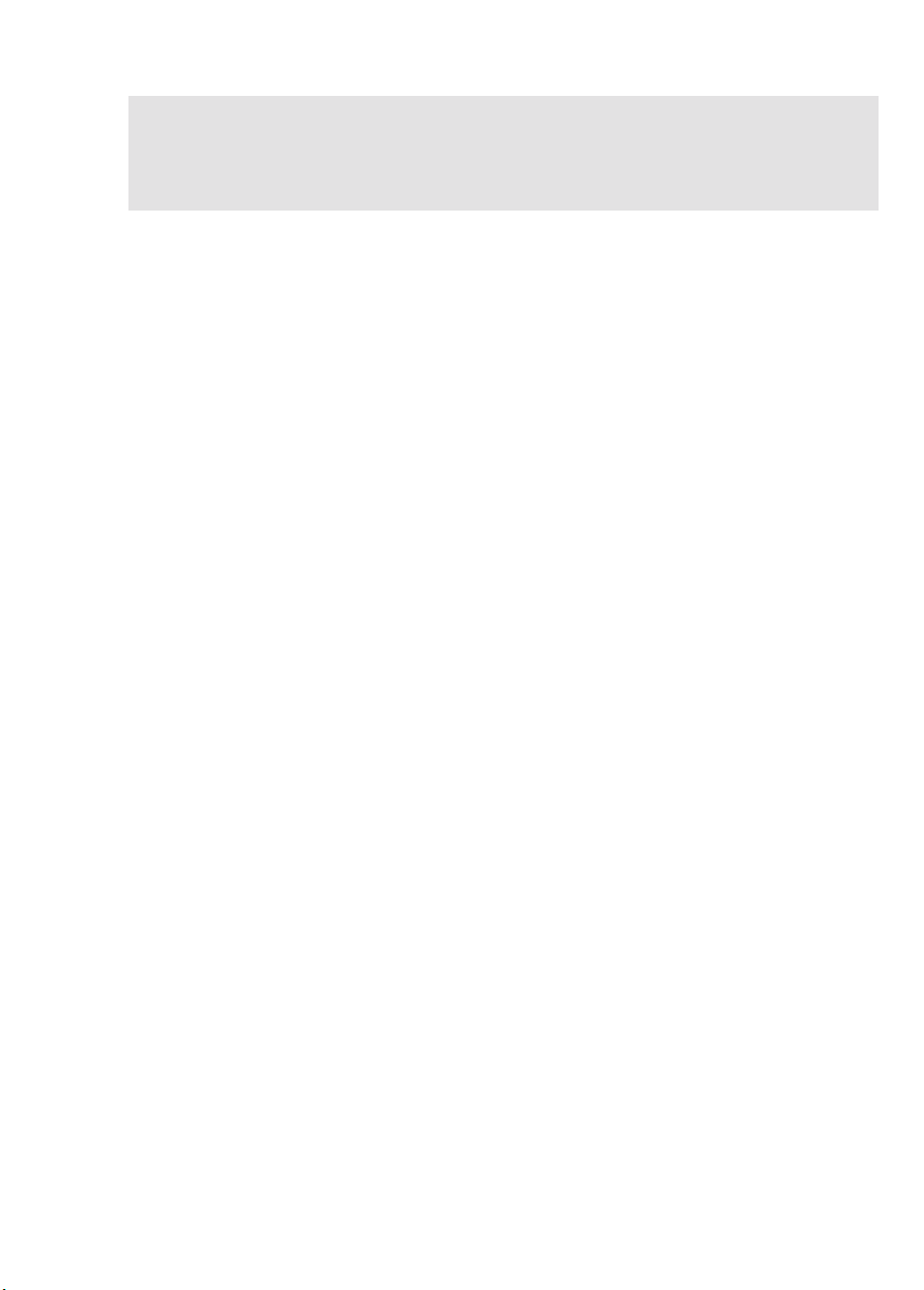
Otimizar o desempenho
Recomendamos enfaticamente que você verifique a informação em nosso site da Web,
www.hp.com/support/pat. Ele contém informações detalhadas de suporte que o
ajudarão a identificar gargalos e tirar o máximo proveito das capacidades de desempenho
da família Ultrium de unidades de fita.
Vários fatores podem afetar o desempenho da transferência de dados, principalmente em um
ambiente de rede ou se a unidade não estiver em um barramento SCSI dedicado. Se a sua
unidade de fita não apresentar o desempenho esperado, considere os seguintes pontos antes
de entrar em contato com o suporte da HP em
A unidade de fita está em um barramento SCSI dedicado?
Recomendamos que a unidade de fita seja o único dispositivo no barramento SCSI. Se não
for, verifique se os outros dispositivos são compatíveis com LVD. Se eles tiverem terminação
única, o barramento passará para o modo de terminação única com uma velocidade de
transferência menor. Também haverá restrições quanto ao comprimento do cabo.
O sistema oferece o desempenho necessário?
• A unidade de fita Ultrium 448 pode gravar dados sem compressão a até 24 MB/s (86 GB/
hora) ou dados comprimidos a até 48 MB/s (172 GB/hora), presumindo-se uma
compressão de 2:1.
• A unidade de fita Ultrium 232 pode gravar dados sem compressão a até 16 MB/s (59,6
GB/hora) ou dados comprimidos a até 32 MB/s (119,2 GB/hora), presumindo-se uma
compressão de 2:1.
Para obter esse desempenho, é essencial que o sistema inteiro possa oferecer o mesmo
desempenho. Na maioria dos casos, o aplicativo de backup fornece detalhes sobre o tempo
médio levado no final do backup.
Em geral, as áreas onde ocorrem os gargalos são:
• Subsistema do disco
Um disco de eixo único não poderá ser capaz de fornecer boa transmissão de dados em
taxas baixas de compactação. A melhor prática para assegurar uma boa transmissão de
dados é utilizar vários eixos de disco ou fontes de dados.
•Arquitetura do sistema
Conheça a arquitetura do ambiente de proteção de dados; agregar várias fontes clientes
em uma rede é uma boa maneira de ter bom desempenho, mas qualquer coisa menor que
Gigabit Ethernet pode limitar o desempenho das unidades de fita Ultrium 448. Alguns
aplicativos de backup de classe empresarial podem intercalar dados de várias fontes, como
clientes ou discos, para manter a unidade de fita funcionando com o melhor desempenho.
• Tipo de mídia de fita
O cartucho de dados deve ter as especificações adequadas para a unidade de fita. Uma
especificação mais baixa terá uma taxa de transferência menor (consulte “Cartuchos de
dados” na página 27). Use cartuchos Ultrium 400 GB nas unidades de fita Ultrium 448 e
cartuchos Ultrium 200 GB nas unidades Ultrium 232.
www.hp.com/support.
36
Page 41
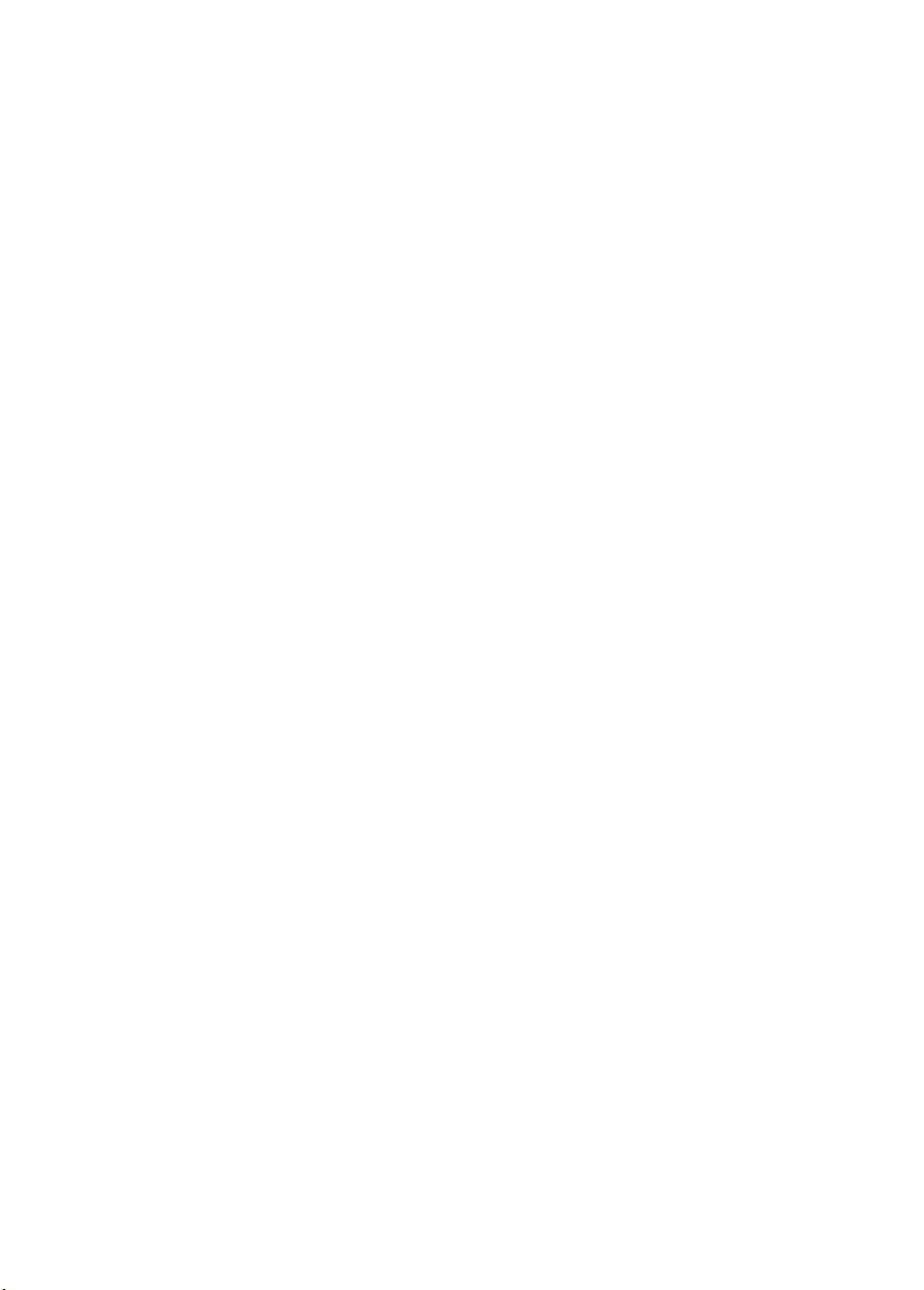
• Tipos de dados e arquivos
O tipo de dado sendo colocado em backup ou restaurado pode afetar o desempenho.
Tradicionalmente, arquivos pequenos implicam em maior overhead no processamento e
acesso do que arquivos maiores. Da mesma forma, dados não-comprimíveis sempre
limitarão a velocidade em que a unidade pode gravar/ler dados. Você não conseguirá
taxas maiores do que as originais, com dados não-comprimíveis.
Arquivos de texto simples e planilhas são exemplos de arquivos que podem ser bem
comprimidos; os que não podem ser comprimidos satisfatoriamente são aqueles que já
estão comprimidos como parte de seu formato (como arquivos fotográficos JPEG) ou
armazenados como comprimidos (com arquivos .ZIP ou .gz/.Z, nas plataformas Unix).
37
Page 42

Solução de problemas
O primeiro passo para solucionar problemas é estabelecer se o problema está no cartucho,
na unidade de fita, no servidor host e em suas conexões ou na forma de operar o sistema.
A maioria dos adaptadores de barramento host SCSI localiza e exibe os dispositivos
conectados quando o sistema está inicializando. Em sistemas Windows, se você trocar ou
conectar um produto enquanto o sistema estiver em execução, será preciso reiniciar o
sistema. Os sistemas IA32 geralmente também precisam ser reiniciados. Os sistemas UNIX
admitem drivers conectáveis, o que permite que as unidades sejam conectadas a um sistema
em execução e detectadas sem ser preciso reiniciar.
Se o dispositivo não for detectado na inicialização, provavelmente existe um problema de
hardware: cabos, terminação, conexões, alimentação ou o próprio adaptador do
barramento host. Se o dispositivo for mostrado durante a inicialização, mas não for
encontrado pelo sistema operacional, é mais provável que seja um problema de software.
• Se encontrar algum problema durante a instalação e precisar de mais esclarecimentos,
consulte a seção “Problemas encontrados durante a instalação” na página 39.
• Se um problema surgir durante o teste após a instalação da unidade, consulte a seção
relacionada ao sintoma em “Teste após a instalação” na página 41.
• Para obter mais informações sobre as seqüências de LEDs, consulte “Compreender os LEDs”
na página 43.
• Para obter mais informações sobre cartuchos, consulte “Problemas com cartuchos” na
página 46.
A maioria dos usuários podem usar o HP Library & Tape Tools para ajudar a diagnosticar
problemas. Consulte a página 34.
38
Guia de solução de problemas na Web
Consulte o guia detalhado de solução de problemas na web, em
www.hp.com/go/support. Ele contém as informações mais atualizadas e abrangentes
sobre solução de problemas.
Page 43

Problemas encontrados durante a instalação
Retirar da embalagem
Descrição Mais informações
Algumas peças parecem danificadas ou
estão faltando.
Entre em contato com o fornecedor, se for
necessário substituir alguma peça.
Os parafusos ou os acessórios de montagem não são adequados ao servidor
Descrição Mais informações
Poderão ser necessárias peças
adicionais para ajustar a unidade de fita
ao servidor.
A unidade de fita HP StorageWorks Ultrium
interna cabe na maioria dos servidores sem
necessidade de hardware adicional além do
fornecido originalmente com o sistema. Se forem
necessárias peças adicionais ou houver perda de
peças originais, entre em contato com o
fornecedor do servidor. Consulte “Passo 4:
Prender os acessórios de montagem” na
página 15.
Não está claro qual ID SCSI deve ser usada
Descrição Mais informações
Não está claro quais números de ID
estão disponíveis.
Use o HP Library & Tape Tools (consulte a
página 34) para informações sobre a
configuração SCSI atual.
Por padrão, a ID SCSI da unidade
HP StorageWorks Ultrium é 3. Não modifique esse
número a menos que ele já esteja sendo usado.
Instruções completas sobre como alterar a ID SCSI
são fornecidas na página 11.
Como o barramento SCSI deve ser configurado?
Descrição Mais informações
A configuração correta do barramento
SCSI com várias unidades pode ser
complexa e talvez requeira mais ajuda.
Conectar os dispositivos em série não é
recomendado, na maioria dos casos.
Consulte as instruções deste guia ou seu
fornecedor, para mais detalhes.
39
Page 44
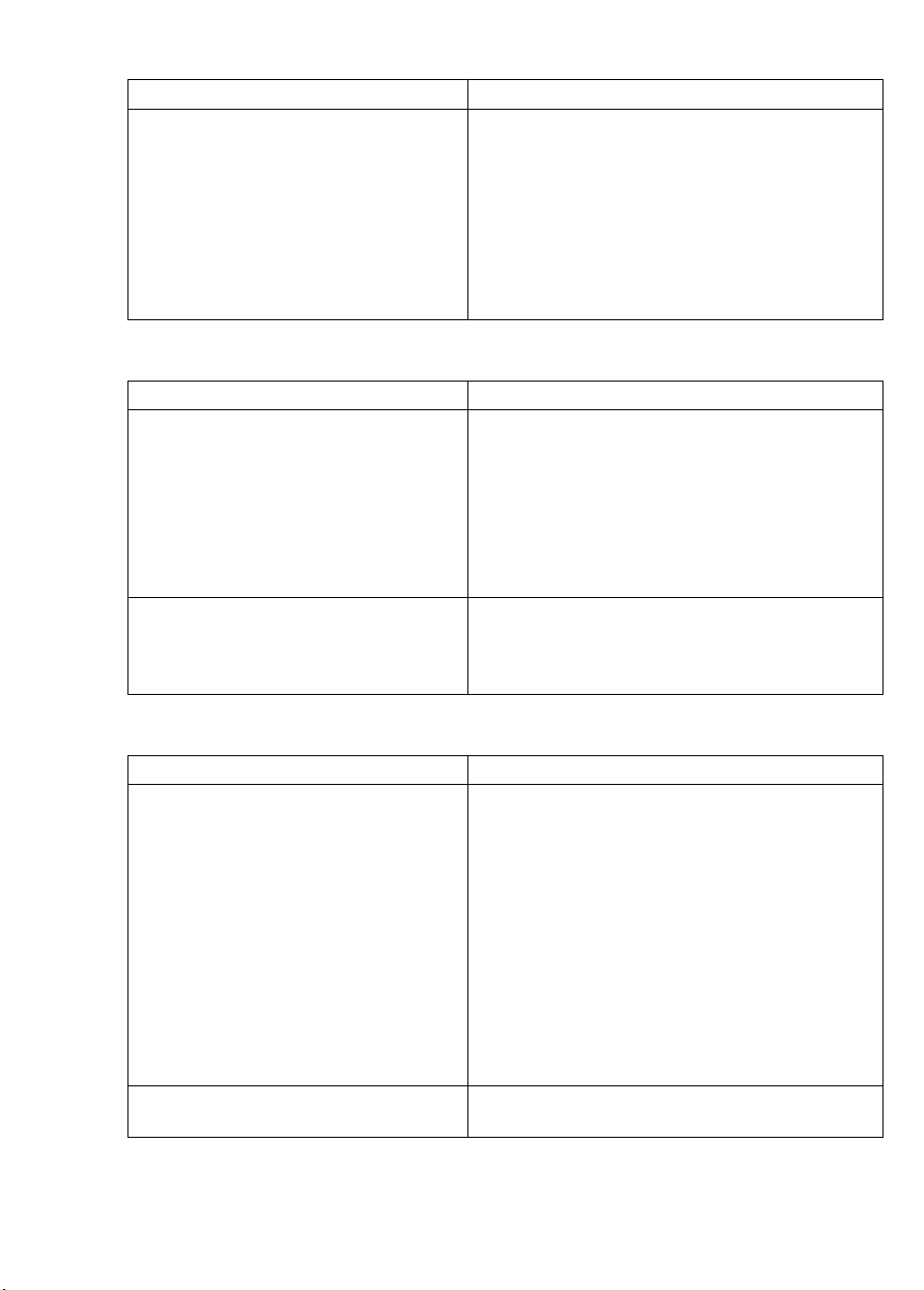
Como deve ser a terminação do barramento SCSI?
Descrição Mais informações
Não está claro se o barramento já está
terminado ou em que local o terminador
adicional deve ser colocado.
As duas extremidades do barramento SCSI
precisam ser terminadas.
Normalmente, quando se conecta uma unidade
de fita interna ao cabo de fita que já se encontra
dentro do servidor, tanto a placa adaptadora de
barramento host como a extremidade do cabo de
fita já estarão terminados e nenhuma outra ação
será necessária.
A placa adaptadora correta do barramento host SCSI está instalada?
Descrição Mais informações
Já existe uma placa adaptadora de
barramento host SCSI no servidor, mas é
difícil determinar qual é o seu tipo.
O servidor talvez não tenha uma placa
adaptadora de barramento host SCSI
instalada.
Se o servidor estiver com a configuração original
(nenhuma placa adaptadora SCSI foi adicionada
ou removida), visite o site www.hp.com/go/
connect para verificar a compatibilidade do
sistema. A configuração SCSI também pode ser
vista na tela de inicialização ou no Painel de
controle do Windows, usando-se o HP Library &
Tape Tools (página 34).
Use o HP Library & Tape Tools (página 34) para
verificar se existe uma placa adaptadora host
SCSI no sistema. Se não houver, você precisará
comprá-la.
40
Os drivers precisam ser instalados? Se afirmativo, quais drivers?
Descrição Mais informações
Não está claro se é preciso instalar
drivers no sistema e mais ajuda é
necessária.
Parece que os drivers necessários não
estão disponíveis.
Informações detalhadas específicas ao seu
sistema podem ser encontradas no site
www.hp.com/go/connect na web.
Para obter suporte com os sistemas operacionais
do Windows, os drivers podem ser obtidos no
CD-ROM da unidade de fita HP StorageWorks ou
em www.hp.com/support/ultrium. Para
suporte a sistemas UNIX, veja o Guia de
configuração UNIX no CD-ROM da unidade de
fita HP StorageWorks.
(O software de backup compatível com as
unidades de fita HP StorageWorks Ultrium
também fornece os drivers necessários.)
Futuros drivers serão fornecidos no site de suporte
na web, quando disponíveis.
Page 45

Teste após a instalação
Lembre-se de que o sistema reconhece os dispositivos durante a inicialização. Se você trocar
ou conectar um produto enquanto o sistema estiver em execução, será preciso reiniciar o
sistema. A reinicialização do sistema redefine os dispositivos e quase sempre soluciona
problemas. É bom hábito reiniciar sempre que você adicionar drivers ou instalar firmware.
CuidadoNunca desligue a unidade enquanto um cartucho estiver carregado ou durante uma
atualização de firmware.
O servidor não reinicia após a instalação
Motivo possível Ação recomendada
Você conectou a unidade de fita a um
barramento SCSI existente com outros
dispositivos conectados a ele e o
endereço SCSI da unidade
HP StorageWorks Ultrium é idêntico ao
endereço usado por outro dispositivo.
Você instalou um adaptador de
barramento do host SCSI adicional e ele
está em conflito com o já existente.
Você pode ter desconectado os cabos de
alimentação ou SCSI do disco de
inicialização do servidor durante o
processo de instalação da unidade.
Certifique-se de que cada dispositivo no
barramento SCSI possua sua própria ID.
Recomendamos que a unidade de fita
HP StorageWorks Ultrium seja conectada a um
adaptador dedicado de barramento host. Não
conecte a unidade a uma controladora de disco
RAID, pois ela não é suportada, a menos que
seja em um servidor ProLiant com uma
controladora RAID Smart Array 6i.
Remova o novo adaptador de barramento host e
verifique a documentação do servidor.
Verifique se os cabos de todos os dispositivos
estão firmemente conectados.
O servidor inicia, mas não reconhece a unidade de fita
Motivo possível Ação recomendada
O cabo de alimentação ou o cabo SCSI
não está conectado corretamente.
O barramento SCSI não está terminado
corretamente.
O endereço da ID SCSI da unidade de
fita não é único.
Veja se os cabos estão conectados firmemente.
Veja se o cabo SCSI é compatível com LVDS e se
os pinos estão retos. Substitua, se necessário.
Verifique se o barramento SCSI possui terminação
ativa. (Consulte também o manual da
controladora SCSI e de quaisquer outros
dispositivos SCSI existentes).
Verifique se cada dispositivo conectado à
controladora SCSI tem uma ID SCSI única.
Lembre-se de que 7 costuma ser a ID reservada
para o adaptador do barramento host. (Você
pode executar o HP Library & Tape Tools para
verificar as IDs SCSI de cada dispositivo anexo
ao barramento SCSI; consulte a página 34.)
41
Page 46

O aplicativo não reconhece a unidade de fita
Motivo possível Ação recomendada
O aplicativo não aceita a unidade de fita. Use o HP Library & Tape Tools para verificar se a
unidade está instalada de maneira correta.
Consulte nosso site na Web (www.hp.com/go/
connect) para obter detalhes de aplicativos
compatíveis com a unidade de fita
HP StorageWorks Ultrium. Carregue qualquer
pacote de serviço, conforme necessário.
Alguns aplicativos exigem que os drivers
sejam carregados.
Verifique se estão instalados os drivers corretos
SCSI e da unidade de fita. Consulte as
observações sobre a instalação de aplicativos,
para obter detalhes.
A unidade não funciona
Motivo possível Ação recomendada
Se a unidade não ligar (todos os LEDs
apagados), o cabo de alimentação pode
não estar conectado à unidade
corretamente.
Se o autoteste falhar (consulte “LEDs
durante o autoteste” na página 43),
talvez haja uma falha de hardware ou de
firmware.
Verifique a conexão do cabo de alimentação e
substitua-o, se necessário. Se ocorrer o
fornecimento de energia e todos os LEDs
continuarem apagados, chame a assistência
técnica.
Se houver um cartucho na unidade, remova-o.
Reinicie ou desligue a unidade e ligue-a de novo.
Se ainda assim o autoteste falhar, chame a
assistência técnica.
Problemas relacionados ao cartucho
Consulte “Problemas com cartuchos” na página 46.
Emergency Reset (Reinicialização de emergência)
Como último recurso, se a unidade tiver sumido do barramento SCSI e parecer ter falhado,
ela pode ser reinicializada, segurando-se o botão de ejetar por 20 segundos. Isso permitirá
que ela reinicialize o hardware interno, incluindo a porta SCSI, e, provavelmente, fará com
que seja visível para o host, de novo. Esse processo de reinicialização pode levar até 10
minutos (o tempo máximo para rebobinar).
Nota Esta forma de restauração limpará os buffers internos e, portanto, removerá todos os dados
armazenados. Se a unidade estava gravando no momento, os dados podem ser perdidos e
o cartucho não terá um EOD, o que significa que restaurações consecutivas poderão falhar.
Descarte o cartucho.
42
Page 47

Compreender os LEDs
LEDs durante o autoteste
Clean
(Limpar)
A unidade de fita Ultrium contém quatro LEDs (diodos de emissão de luz) no painel frontal,
indicando o status da unidade. Esses LEDs fornecem informações úteis para a solução de
problemas.
A unidade de fita faz um autoteste de ligação sempre que a alimentação é aplicada ou a
unidade é reiniciada. O teste leva cerca de cinco segundos.
1 A luz verde Ready (Pronta) piscará várias vezes e depois ficará acesa se o autoteste for
bem-sucedido. Todos os outros LEDs ficam apagados.
2 Se o autoteste falhar, os LEDs Drive (Unidade) e Tape (Fita) piscam; os LEDs Ready
(Pronta) e Clean (Limpar) ficam apagados. Isso continuará até a unidade ser restaurada.
Tape
(Fita )
Drive
(Unidade)
Ready
(Pronta)
Usar os LEDs para solucionar problemas
Se você não conseguir resolver um problema, entre em contato com a assistência ao cliente
www.hp.com/support.
em
Use a tabela a seguir para interpretar as seqüências de LEDs do painel frontal e a ação a ser
executada, se necessário.
Seqüência e causa dos LEDs Ação necessária
Todos os LEDs
apagados.
A unidade pode estar sem
alimentação, estar com defeito ou ter
sido desligada ou reiniciada durante
uma atualização de firmware.
LEDs Ready (Pronta) e
Clean (Clean
(Limpar))
APAGADOS. Drive
(Unidade) e Tape
(Fita) PISCANDO
.
Certifique-se de que a unidade esteja ligada.
Se não estiver aceso, verifique a conexão do cabo de
alimentação e substitua-o, se for necessário.
Se a fonte de alimentação estiver presente e todos os
LEDs permanecerem apagados, desligue a unidade
ou faça a reinicialização de emergência
(página 46). Se ainda assim falhar, ligue para a
assistência .
Desligue ou reinicie a unidade (página 46).
Se a condição de erro aparecer novamente, chame a
assistência técnica.
A unidade falhou ao executar o
autoteste de inicialização (POST).
43
Page 48

Seqüência e causa dos LEDs Ação necessária
LED Ready (Pronta)
ACESO.
Nenhuma. Isso é normal.
A unidade está pronta para
operação.
Ready (Pronta) está
PISCANDO.
Nenhuma.
Se a unidade estiver atualizando o firmware, não a
reinicie nem a desligue.
A unidade está realizando uma
atividade normal (leitura, gravação).
Ready (Pronta) está
e
PISCANDO fixo
ACESO-PISCANDO
A unidade está no modo OBDR.
Consulte “Executar o HP OBDR” na página 32 para
obter mais detalhes.
Ready (Pronta)
PISCANDO
rapidamente.
A unidade está fazendo o download
de firmware.
LED Ready (Pronta)
APAGADO, outros
ACESOS.
O firmware está sendo reprogramado.
Clean (Limpar) está
PISCANDO
É preciso limpar a unidade.
Ready (Pronta) está
PISCANDO e
ACESO.
A limpeza está em andamento.
Tape (Fita) está
PISCANDO
.
A unidade diagnostica que a fita
atual ou a fita que acabou de ser
ejetada está com defeito.
Nenhuma.
Não reinicie nem desligue a unidade.
Nenhuma.
Não reinicie nem desligue a unidade.
Carregue o cartucho de limpeza Ultrium. Consulte,
na página 27, os cartuchos compatíveis e as
instruções.
Se o LED Clean (Limpar) ainda estiver piscando
quando você carregar um cartucho de dados novo
ou conhecido depois de limpá-lo, chame a
assistência técnica.
Nenhuma. O cartucho de limpeza será ejetado no
final.
O ciclo de limpeza pode levar até cinco minutos.
Descarregue o cartucho. Veja se você está usando o
formato correto; um cartucho de dados Ultrium ou um
de limpeza Ultrium Universal. (página 27)
Recarregue o cartucho. Se o LED Tape (Fita) ainda
estiver piscando ou começar a piscar durante o
próximo backup, carregue um cartucho novo ou um
que você saiba que está bom.
Se o LED Tape (Fita) estiver apagado agora, descarte
o cartucho de fita 'suspeito'. Se ainda estiver aceso,
chame a assistência técnica.
44
Page 49

Seqüência e causa dos LEDs Ação necessária
A fita é ejetada
ou
está descarregando.
imediatamente e o
LED Tape (Fita) está
PISCANDO ou Drive
(Unidade) PISCA
quando a unidade
Proteja o cartucho contra gravação deslizando a
chave no cartucho da fita, consulte a página 27.
Assim é possível carregar a fita e ler os dados.
Depois que os dados forem recuperados, deve-se
descartar o cartucho.
A memória do cartucho da fita (CM)
pode estar com defeito.
Drive (Unidade)
PISCANDO.
Carregue um novo cartucho. Se o erro continuar,
desligue ou reinicie a unidade.
Se o LED Drive (Unidade) continuar aceso, chame o
atendimento técnico.
O mecanismo da unidade detectou
um erro.
Drive (Unidade),
Tape (Fita) e Ready
(Pronta) PISCANDO.
Insira um cartucho para apagar a seqüência de LEDs.
Se o problema continuar, ligue para a assistência
técnica.
Problema no download do firmware.
Drive (Unidade) e
Ready (Pronta)
e
A seqüência fica
se alternando.
ACESOS com Tape
(Fita) e Clean
(Limpar)
APAGADOS.
Desligue/ligue ou reinicie a unidade.
Faça uma atualização do firmware. Se o problema
continuar, ligue para a assistência técnica.
Erro no firmware da unidade.
45
Page 50

Problemas com cartuchos
Se houver problemas no uso de cartuchos da HP, verifique se:
• Você está usando o cartucho correto para a unidade de fita. Consulte “Usar a mídia
correta” na página 27.
• A caixa do cartucho está intacta e se não há rachaduras ou danos.
• O cartucho foi armazenado nas condições corretas de temperatura e umidade.
• A chave de proteção contra gravação está funcionando direito. Ela deve ir de um lado a
outro com um clique.
• O site na web para informações detalhadas sobre solução de problemas é:
www.hp.com/support/ultrium
Cuidar dos cartuchos
• Não toque a mídia da fita.
• Não tente limpar a passagem nem as guias da fita dentro do cartucho.
• Não deixe os cartuchos na unidade. A fita perde tensão quando o equipamento está
desligado, o que pode causar problemas, especialmente se a unidade tiver sido movida.
• Não deixe os cartuchos em condições excessivamente secas ou úmidas.
• Não deixe os cartuchos diretamente sob a luz solar ou em locais onde existam campos
magnéticos (por exemplo, embaixo de telefones ou perto de monitores ou transformadores).
• Não derrube os cartuchos nem os manuseie grosseiramente.
• Cole etiquetas apenas nas áreas reservadas para isso.
• Não apague os cartuchos de formato Ultrium.
.
Ambiente de operação e armazenamento
Para evitar condensação e garantir uma longa vida útil, o cartucho deve ser utilizado e
armazenado somente como segue:
• Armazenamento cotidiano (na embalagem plástica): 16° C a 32° C (60° F a 90° F)
• Operação: 10° C a 45° C (50° F a 113° F)
• Umidade: 20% a 80% de umidade relativa
Fitas destinadas a arquivar dados devem ser armazenadas nos pacotes plásticos, a
temperaturas entre 5°C e 23°C (41°F e 73°F) e 10% a 50% de umidade relativa.
Temperatura de bulbo úmido não deve ser maior que 26°C (78°F).
Recomendamos, também, armazenar os cartuchos lado a lado.
O cartucho está preso
Quando o cartucho está preso ou o aplicativo de backup não consegue ejetá-lo, você pode
forçar a ejeção. É recomendável executar o Library & Tape Tools para diagnosticar o
problema. Se a falha ocorrer com freqüência, entre em contato com o serviço ao cliente em
www.hp.com/support.
1 Mantenha pressionado o botão de ejetar na parte frontal da unidade de fita por 10
segundos.
46
Page 51

2 Espere o cartucho ser ejetado. Esse processo pode levar até 10 minutos (o tempo máximo para
rebobinar). É importante permitir tempo suficiente para a unidade concluir esse processo. Se
houver interrupção, poderá haver danos na mídia ou na unidade de fita.
3 Se o cartucho ainda estiver preso, entre em contato com o serviço ao cliente em
www.hp.com/support.
A unidade não aceita o cartucho (ou o ejeta imediatamente)
O cartucho, provavelmente, é incompatível. Consulte a Tabela 2, “compatibilidade entre
cartuchos Ultrium e unidades HP StorageWorks Ultrium” na página 27 e Tabela 3,
“compatibilidade do cartucho de limpeza” na página 28. Se o cartucho for compatível, ele
pode estar danificado. Por exemplo, ele pode ter caído, o cartucho de memória pode estar
corrompido ou a unidade pode ter uma falha.
CuidadoNunca force o cartucho na unidade.
1 Verifique se há alimentação na unidade (o cabo da alimentação está conectado de forma
correta e o LED Ready (Pronta) está aceso).
2 Verifique se está usando a mídia correta. Utilize apenas mídia Ultrium. Recomendamos o
cartucho HP Ultrium 400 GB para unidades Ultrium 448 e o cartucho HP Ultrium 200 GB para
unidades Ultrium 232 (consulte a página 27).
3 Verifique se você carregou o cartucho com a orientação correta (consulte “Para carregar um
cartucho” na página 23.)
4 Verifique se a mídia está danificada (examine a caixa do cartucho, o pino guia ou os dentes
do cartucho); caso afirmativo, descarte-a. Veja a seção de solução de problemas do guia do
usuário que vem no CD-ROM da unidade de fita HP StorageWorks para obter mais
informações sobre a verificação do pino guia e dos dentes do cartucho.
5 Use uma mídia nova ou uma que você saiba que está funcionando e observe se ela será
carregada. Se a mídia for carregada, o cartucho original está com defeito e deve ser
descartado.
6 Verifique se uma outra unidade Ultrium aceita o cartucho. Se aceitar, a unidade original pode
estar defeituosa. Antes de ligar para a assistência ao cliente, verifique se a unidade de fita
está respondendo e se ela é vista no barramento SCSI. A maioria dos usuários pode usar o
HP Library & Tape Tools; consulte a página 34.
47
Page 52

Outras fontes de informação
Informações sobre solução de problemas e detalhes de contato também podem ser
encontradas no site da HP. Em particular:
• O site de suporte da HP contém um link para
ultrium
informações atualizadas sobre o produto.
• O site da HP na web em
configurações recomendados.
• O site da HP na Web, em
de compatibilidade sobre o HP Library & Tapetools, atualizações e a versão mais recente
da ferramenta.
• O site da HP na Web, em
ferramentas gratuitas e independentes de avaliação de desempenho, para verificação do
desempenho da fita e para testar se o subsistema de disco pode fornecer dados à taxa
máxima de transferência.
• O site da HP na web em
HP One-Button Disaster Recovery.
Como entrar em contato com a HP
Use também os centros de atendimento ao cliente da HP para obter ajuda de especialistas
técnicos. Detalhes sobre contato podem ser encontrados em
para entrar em contato com a HP.
Para melhor uso desse serviço, solicitamos que você trabalhe com nossos especialistas de
suporte para resolver qualquer questão sobre a unidade. Isso pode incluir o download de
software de diagnóstico que fornecerá uma solução rápida do problema.
que conduz ao site Customer Care da HP, para obter uma ampla variedade de
www.hp.com/go/connect fornece detalhes dos produtos e
www.hp.com/support/tapetools, fornece informações
www.hp.com/support/pat fornece acesso a nossas
www.hp.com/go/obdr fornece informações detalhadas sobre
http://www.hp.com/support/
www.hp.com. Clique no link
48
Page 53

Substituir a unidade de fita
Se for comprovado que a unidade de fita apresenta defeito que não possa ser consertado, e
ela ainda estiver sob a cobertura da garantia original, a unidade será substituída.
Para desconectar a unidade
1 Desempacote a unidade de substituição e guarde a embalagem.
2 Desative o servidor e desligue a unidade de fita e todos os outros dispositivos conectados ao
mesmo barramento SCSI.
3 Retire a tampa do servidor; consulte a página 22.
4 Observando as precauções normais de antiestática (página 22), retire todos os parafusos que
fixam a unidade de fita no lugar.
5 Desconecte a unidade dos cabos SCSI e de alimentação do servidor e deslize-a
cuidadosamente para fora da baia de montagem.
6 Coloque a unidade na embalagem que continha a unidade de substituição.
7 Devolva a unidade defeituosa ao centro de atendimento ao cliente da HP mais próximo. Junto
com a unidade de substituição, serão fornecidas instruções sobre o local ao qual a unidade
defeituosa deverá ser enviada.
Nota Se não substituir a unidade imediatamente, coloque uma placa de acabamento na baia
desocupada. Recoloque a tampa no servidor e fixe-a com parafusos, como indicado.
Para conectar a unidade de fita novamente
Siga as instruções detalhadas apresentadas no Guia Primeiros Passos.
49
Page 54

50
Page 55
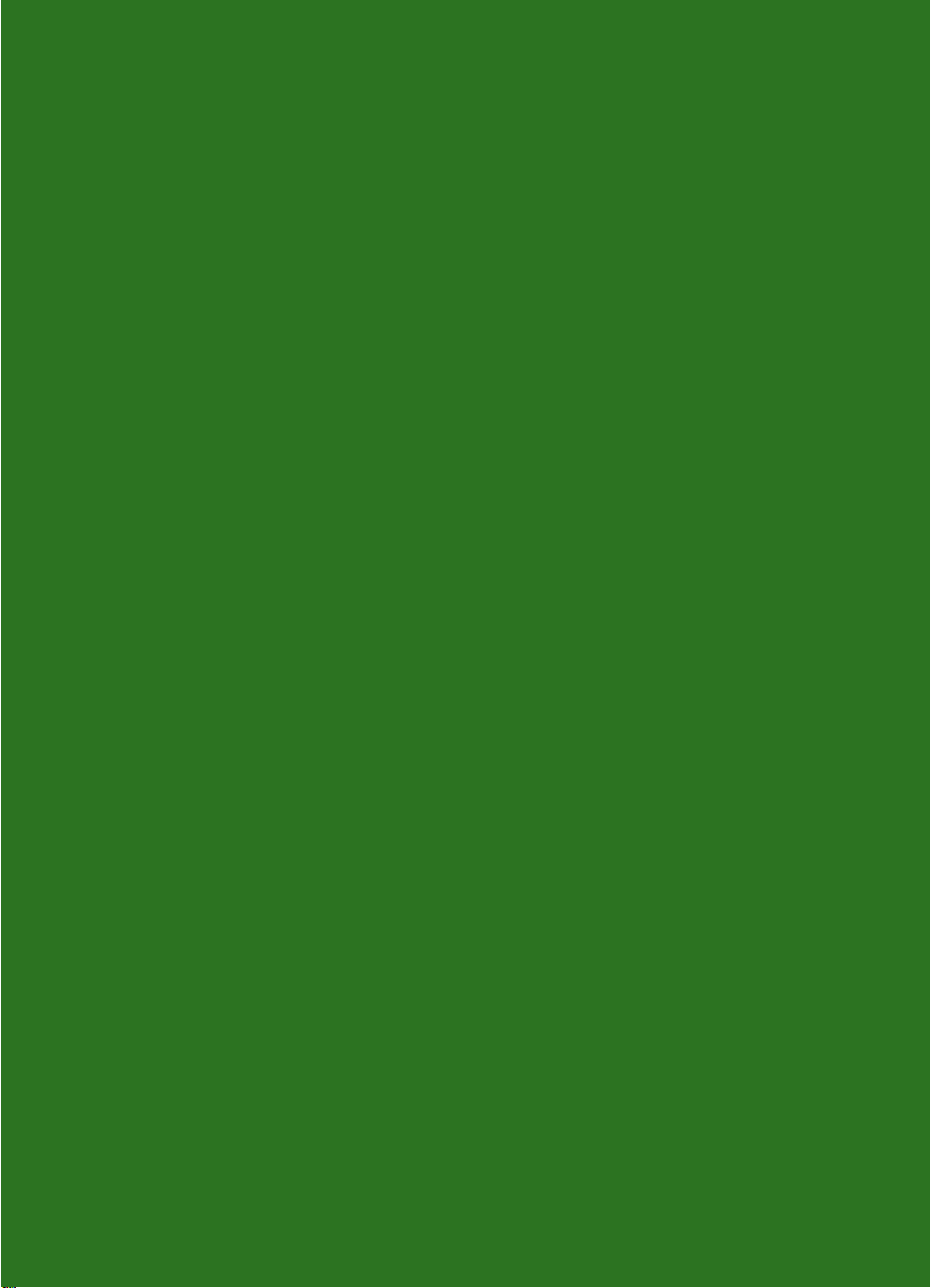
Page 56

http://www.hp.com/support/ultrium
http://www.hp.com/go/storagemedia
